Handleiding. Getal en Ruimte vwo wiac
|
|
|
- Christel Michiels
- 8 jaren geleden
- Aantal bezoeken:
Transcriptie
1 Absolute waarde zit als bij de sjablonen ( ). Afronden, geheel deel, breukdeel, Kleinste gemeen veelvoud, Grootste gemene deler, vind je via. Handleiding Alles betreffende complexe getallen vind je via. Getal en Ruimte vwo wiac Bij de TI-84 is het een heel werk om functies met een meervoudig voorschrift in te geven. Bij de TI-Nspire is een sjabloon aanwezig om functies met een meervoudig voorschrift in te geven als. HET TEST MENU ( ), x Alles betreffende kansrekening vind je via. 11 fx () x, x x 1, x De ongelijkheidstekens zitten boven de gelijkheidstoets :, x 11 fx () x, x x 1, x Druk,,,,, en kies als je een tweevoudig voorschrift hebt of als het voorschrift meer of twee delen heeft. LE-MENU en invoert, kun je best aangeven hoe de et uitzien. ncombinatie t over hoeken. kom je in een Om de hoek,5 r in te geven kan je het sjabloon Om gebruiken de functie te traceren moet je telkens van voorschrift bereikbaar veranderen. via 9 bereikbaar via Al naar gelang de documentinstellingen krijg je het resultaat in radialen (standaardinstelling) of graden ( documentinstellingen veranderen via ) oek in graden, minuten en seconden n tijdrovende bezigheid bij de TI-84. Een resultaat in de graden, minuten en seconde notatie krijg je door het resultaat te converteren: ga naar de catalogus en zoek onder het tweede tabblad bij hoeken naar converteren naar DMS. E. van Winsen Versie 5 september 01 OS. Om de hoek in te geven maak je gebruik van het sjabloon achter de -toets.
2 Inhoudsopgave Inhoudsopgave... Berekeningen op het rekenmachinescherm... 4 Het rekenmachinescherm... 4 Eenvoudige berekeningen... 4 Mintekens... 5 Haakjes... 5 Breuken... 6 Fouten verbeteren... 6 Werken met breuken... 7 Wetenschappelijke notatie... 8 Herhaald optellen en herhaald vermenigvuldigen... 9 Functiewaarden en toppen Formules invoeren en grafieken plotten Het standaardscherm Met de spoor-cursor y-waarden berekenen Snijpunten van grafieken Bijzondere punten met Grafiek analyseren-menu... 1 Formules uitzetten... 1 Het uiterlijk van grafieken veranderen... 1 De spoor-cursor en functiewaarden... 1 Tabellen maken De optie Zoom-Passend Aantallen mogelijkheden bij telproblemen Permutaties en faculteiten Combinaties Helling De optie Raaklijn in een Grafieken scherm De optie nderivative( in het Rekenmachinescherm Hellinggrafieken Hellinggrafieken plotten Exact waarden berekenen... 0 Werken met rijen... 1 Invoeren van een directe formule in L&S... 1 Invoeren van een recursieve formule in L&S... Invoeren van een formule in een grafiekenscherm... Plotten van grafieken bij rijen... Tijdgrafieken... Webgrafieken... Statistische berekeningen... 4 Het berekenen van gemiddelde en standaardafwijking... 4 De normale verdeling... 6 De oppervlakte van een gebied onder een normaalkromme... 6 De grens berekenen bij een gegeven oppervlakte onder een normaalkromme... 7 nsolve met normcdf... 7 De binomiale verdeling... 8 Binomiale kansen... 8 Cumulatieve binomiale kansen... 8 nsolve met binompdf en binomcdf... 9 Matrices... 0
3 Het invoeren van een matrix... 0 Het rekenen met matrices... 1 Allerlei tips & trucs... Vreemde weergave... Resetten... Roosterlijnen... Foutmeldingen... Afronden op de GR... Control b... Het gebruik van lettergeheugens... De catalogus... Sommeren... De optie nsolve... 4 Logaritmen... 4 Grafieken met een parameter... 5 Variabelen gebruiken... 6 Hoeveel oplossingen?... 7 Stelsels vergelijkingen oplossen... 8 Veeltermvergelijkingen oplossen (abc-formule)... 8 Toevalsgetallen genereren... 9 Versie opmerkingen OS.0. schermbeelden, CX lettertype, Handleiding kloppend gemaakt voor.0 en 10 e editie Kleine foutjes eruit, exacte waarden toegevoegd schermen met menu s en omschrijvingen aangepast aan..0 (Meetkunde apart menu-item), normale verdeling, bin verdeling, matrices
4 Berekeningen op het rekenmachinescherm Het rekenmachinescherm Zet de GR aan met c. Je komt dan op het Hoofdscherm. Dit is meestal je startpunt. Je kunt dan al een document open hebben (Huidig is dan goed leesbaar) of helemaal schoon beginnen. Begin met een nieuw document. Kies voor Nieuw onder Documenten. Als er wordt gevraagd of je het vorige document wil bewaren kies je nu voor Nee en krijg je de keuze uit de zeven toepassingen: Rekenmachine, Grafieken, Meetkunde, Lijsten en Spreeadsheets(L&S), Gegevensverwerking en Statistiek(G&S), Notities en Vernier DataQuest. Kies Rekenmachine. Hier kun je berekeningen maken. Eenvoudige berekeningen Bereken De berekening +*4 gaat op de GR net zoals op een gewone rekenmachine, maar je sluit af met Om het antwoord 14 vervolgens te delen door 5, hoef je alleen maar p5 in te tikken. Je krijgt dan het scherm hiernaast, de GR rekent verder met het laatste antwoord. Druk je nu op dan wordt de berekening uitgevoerd. In plaats van Ans komt de waarde 14 te staan en het antwoord wordt in breukvorm gegeven. Wil je dit getal omzetten naar een kommagetal, dan kan dat via b Getal, Converteren naar Decimaal. Je krijgt dan,8 Als je al weet dat je een kommagetal als antwoord wil kun je in plaats van om de berekening uit te voeren kiezen voor /. Controleer de volgende berekeningen: 1,087 x 80 = 587, = /q 5 + = 5, 6 Na de 5 om onder het wortelteken uit te komen 5+, = 10,9 kwadraat = q 5+, = 17,167 derde macht met l 4
5 Opgave 1 Bereken in twee decimalen nauwkeurig: 4 a. 5, , 47 c b ,5 d 5 1,8 11,5 + 8,7 Opgave Bereken in twee decimalen nauwkeurig: a. 1 +,51 c 1,8,51 b. 1 +,51 d 1,8,51 Mintekens De toets - hoort bij aftrekkingen. Je krijgt 18-5 met 18-5 Met de toets v zet je een minteken voor een getal. Je krijgt 8 met v-8 Let op dat op het scherm twee verschillende mintekens te zien zijn. - voor aftrekken v minteken voor een getal Haakjes Het kwadraat van -8, is ( 8,) = 68,89 Vergeet niet de haakjes in te tikken. Zonder haakjes krijg je 8, = 68,89. Opgave Bereken. a. het kwadraat van -5,7 c b. de vierde macht van -1,8 d 5,7 4 1,8 Opgave 4 Bereken in twee decimalen nauwkeurig: a.,5 8 c b. 8,91,1 1, d 4 8,1 5 1, 6 4 8,1 1, 5,7 8 5
6 Breuken 000 Bij het berekenen van gebruik je de /p, je 5+ 1,18 krijgt dan de invoermal voor breuken. Opgave 5 Bereken in twee decimalen nauwkeurig: a c b. d Opgave 6 Bereken in twee decimalen nauwkeurig: 118,6 a. 8, 5, 6 5,9 + b. 8, ,1 + 8, 7, 05 1, 7,5 c d,88 + 4, ,6,9 + 7,4 Fouten verbeteren Maak je tijdens het intikken een fout, dan ga je met de cursor naar de fout. Vervolgens kun je met. de fout verwijderen en vervolgens de goede invoer geven. TI-Nspire voegt automatisch de nieuwe invoer tussen de bestaande. Als je al een gegeven hebt, kun je met de cursor (twee keer) naar de vorige invoer, geef dan weer en je krijgt de vorige invoer op een nieuwe regel en je kunt deze invoer wijzigen. 4 Op het scherm hiernaast is bij 0 + 1,18, 48 per ongeluk na de 1,18 4 niet op getikt. Na en enkele keren. sta je achter de 4. Vervolgens en kun je de juiste opgave maken. Probeer deze mogelijkheden eens uit. 6
7 Werken met breuken De GR heeft geen ab/ c knop voor gemengde getallen. teller Breuken zijn altijd zonder dat er helen zijn uitgehaald. noemer 5 voer je in als 4 of als De berekening 5 op de GR vergt enkele haakjes. 8 7 Je kunt intypen: (5+/8)r(+4/7) en de GR geeft dan de nettere breukenvorm of je voert de breuken in met de breuken invoermal /p. De afronding is gemaakt met / Bij tik je in 1p+1p Je krijgt dan 5 6 Met b Getal, Converteren naar Decimaal krijg je de afronding 0,8. Bij 8 7 moet je haakjes gebruiken, dus 8r(+p7) Ook het omgekeerde kan: een decimaal getal omzetten naar een breuk. Met de optie b Getal, Benaderen als breuk kun je bijvoorbeeld,15 als breuk schrijven. Typ je zomaar een decimaal getal is, dan zul je veelal een breuk krijgen met grote teller en noemer. Opgave 7 Bereken. Schrijf het antwoord als een breuk zowel als in twee decimalen nauwkeurig: 1 a. + c b. (1 ) d Opgave 8 Bereken. Schrijf het antwoord als een breuk zowel als in twee decimalen nauwkeurig: a. 8 c ( ) b. ( 6 5) d 1 7 Opgave 9 Bereken. Schrijf het antwoord als een breuk zowel als in twee decimalen nauwkeurig: 1 a. het kwadraat van 1 c 5 gedeeld door 1 b. de vierde macht van 7 7
8 Wetenschappelijke notatie 5 Bij de berekening van. geeft de rekenmachine E1. Je moet dit lezen als 4,55 10 Bij E1 moet de komma 1 plaatsen naar rechts. 8 Bij 0,1 geeft de Nspire als antwoord 4.998E-8. Dit betekent 0, Bij E-8 moet de komma 8 plaatsen naar links. Het getal 4857 wordt in wetenschappelijke notatie weergegeven als 4.857E4. Je moet dit 4 lezen als 4, Het getal wordt in wetenschappelijke notatie weergegeven als.81e -4. Je moet dit lezen als, Met i kun je een getal rechtstreeks in de wetenschappelijke notatie invoeren. Het getal 5, voer je in als 5.8 i -7 Dit is ook handig bij grote getallen. Zo kun je 1,6 miljard invoeren met 1.6 i 9 Opgave 10 Bereken. Schrijf het antwoord in de wetenschappelijke notatie, dus in de vorm in twee decimalen nauwkeurig: a. c,8 10 0, b. 18 5, d 6 7 0,86 10, a 10 p. Geef a Opgave 11 Bereken. Rond af op 5 decimalen. 5 a. 0,7 c b. 8 0,1 d 9 0,65 0,4 4 (,1:7,) 8
9 Herhaald optellen en herhaald vermenigvuldigen Een hoeveelheid neemt telkens met 1 toe. De beginhoeveelheid is 180. Op de GR gaat dit herhaald optellen als volgt: o Typ de beginhoeveelheid, 180 in en. o Tik + 1 en o Tik Bij herhaald vermenigvuldigen ga je op soortgelijke manier te werk. Wordt een hoeveelheid telkens met 1,06 vermenigvuldigd, dan reken je dit op de Nspire als volgt door. Begin met 750. o Typ de beginhoeveelheid, 750 in en. o Tik r 1,06 en o Tik Opgave 1 Een bedrag wordt jaarlijks met 1,045 vermenigvuldigd. Begin met 500. Hoeveel is het bedrag a. na 5 jaar c na 1 jaar b. na 10 jaar c na 5 jaar? Opgave 1 Een bedrag wordt jaarlijks met 0, miljoen vermeerderd. Begin met 18,6 miljoen euro.. Hoeveel is het bedrag a. na 18 jaar b na 5 jaar Opgave 14 Een bedrag wordt jaarlijks door 0,98 gedeeld. Het beginbedrag is 1750,-. Hoeveel is het bedrag a. na 8 jaar b na 1 jaar 9
10 Functiewaarden en toppen Formules invoeren en grafieken plotten Open een nieuw document met c Nieuw. Als je het vorige document wil bewaren kies je voor opslaan en moet je het een zinvolle naam geven. Als je het vorige document niet wil opslaan kom je meteen voor de keuze van de zeven mogelijke schermen. Kies eerst voor Rekenmachine toevoegen. Vervolgens open je een tweede scherm via c en een klik op de tweede van de zeven iconen voor de zeven toepassingen. Beweeg de cursor door je vinger over het touchpad te bewegen over de iconen om te zien welke waar voor staat. Kies voor Grafieken, selecteren kan met een klik of met een. Je hebt dan het scherm hiernaast. Met / en / pijl naar links/rechts kun je van pagina wisselen, deze zijn aangegeven met de tabbladen 1.1 en 1. boven in het scherm). Ook kun je het juiste tabblad met de cursor selecteren. Probeer dit eens uit en zorg dat je weer in het Grafieken scherm terecht komt. We gaan de grafiek van y= x 4x+ plotten. Daarvoor met je de formule invoeren. Voer achter f1(x)= deze formule in: Xq-4X+ De grafiek verschijnt na meteen op het scherm. Soms moet je een verstandige schaalverdeling op de x-as en de y-as kiezen. Dat gaat via b, dan Venster, Vensterinstellingen. Als je een waarde hebt ingetypt kun je naar een volgend invulveld met de e toets of met de pijltoetsen, als je op ENTER drukt verlaat je het Venster-menu. Afspraak: In plaats van laat de GR de grafiek tekenen zeggen we kortweg plot de grafiek. Het standaardscherm De instelling met XMin = -10, XMax = 10, YMin = -6,67 en YMax = 6,67 heet de standaardindeling. Het bijbehorende scherm heet het standaardscherm. De GR heeft een optie waarmee je direct het standaardscherm krijgt. Dit gaat als volgt: b Venster, Zoom-Standaard. Als je voor Zoom-Gebruiker kiest gaat het scherm naar de laatste instellingen die je als gebruiker zelf hebt ingevoerd. 10
11 Met de spoor-cursor y-waarden berekenen Je kunt op meerdere manieren de grafiek onderzoeken. Kies eerst b Spoor, Grafiekspoor en kijk wat er gebeurt als je met de pijltoetsen naar links en naar rechts gaat. Typ nu gevolgd door ENTER. Je ziet dat het punt op de grafiek dat hoort bij x = wordt getekend. Opgave 1 Bereken de y-coördinaten van het punt van de grafiek bij a x = -1,5 b x = c x = 1,5 Ga vervolgens de grafiek met de cursor volgen (Tracen) met b Spoor, Grafiekspoor. Als je in de buurt van het snijpunt met de x-as komt, kleeft de cursor aan het nulpunt en geeft (een benadering) van de coördinaten en nul in beeld. Bij het minimum krijg je de tekst minimum en de coördinaten van de top van de parabool. Een maximum wordt analoog aangegeven. Opgave a. Benader de coördinaten van het andere nulpunt. b. Bereken de exacte oplossingen van de vergelijking x 4x+ = 0 Snijpunten van grafieken Ga weer naar het grafiekenscherm en met e kom je op de invoerregel voor het invoeren van de formules van de functies. Teken in hetzelfde assenstelsel ook de grafiek van f ( x) = 0.5x 1. De parabool en de rechte lijn snijden elkaar twee keer. Een manier om die snijpunten in beeld te krijgen is: o Kies b Punten en lijnen, Snijpunt(en) o Ga met de pijl naar een van beide grafieken (de pijl wordt een handje en de grafiek wordt dikker getekend) en druk x(of op enter). o Ga vervolgens naar de andere grafiek en druk opnieuw x(of op enter). o In beeld verschijnen de coördinaten van beide snijpunten. We gaan onderzoeken wat er gebeurt als we het functievoorschrift van de lijn veranderen. Je kunt de coördinaten verplaatsen. Zet de pijl op de coördinaten en met { pak je de coördinaten vast en deze kun je met de cursor elders op het scherm plaatsen. Dit is handig als de coördinaten boven op elkaar worden weergegeven. 11
12 Het aantal decimalen kun je ook veranderen. Zet met de cursor de pijl op de coördinaat waarvan je het aantal decimalen wil veranderen. Druk /x en dan kun je met de + het aantal decimalen vergroten en met de - het aantal decimalen verkleinen. Druk op e en daarna op de pijl omhoog zodat je f in beeld hebt. Met. kun je de -1 wissen en vervangen door bijvoorbeeld -. Als je dat gedaan hebt veranderen de coördinaten van de snijpunten in het scherm ook. Opgave Verander het functie voorschrift van f in: f( x) = x. De snijpunten hebben nu gehele coördinaten. Bereken deze coördinaten. Opgave 4 Hoeveel snijpunten heeft de lijn y= x 5 met de grafiek van de parabool? Bijzondere punten met Grafiek analyseren-menu Het handige Grafiek Analyseren (b Grafiek Analyseren) gebruik je voor het berekenen van bijzonderheden van een grafiek. Er wordt gevraagd naar welke grafiek, de ondergrens en de bovengrens. Deze geef je aan door er met de muis heen te gaan en te klikken voor vastlegging. Hieronder enkele schermafdrukken. De functies zijn f1( x) = x 4x+ en f( x) = x Overbodige vragen, zoals welke grafiek als er maar één is, van welke grafieken het snijpunt als je maar twee grafieken hebt, worden niet gesteld. 1
13 Formules uitzetten Om alleen de grafiek van f1 te zien moet je f verbergen. De functie is er nog wel, maar wordt niet meer weergegeven. Dit is iets anders dan Wissen, waarbij je de functie verwijdert. In het menu onder Acties vind je de schakelaar optie Verbergen/Weergeven waarmee je iets dat weergegeven wordt kunt verbergen, maar ook iets dat verborgen is weer kunt weergeven. Ook kun je naar de grafiek van f en dan met /b naar het context-afhankelijke menu (vergelijkbaar met de rechtermuisknop in Windows). Hierin kies je voor Verbergen/Weergeven om de grafiek van f niet meer te zien. Oefen hiermee en zet de grafiek van f uiteindelijk weer op zichtbaar. Opgave 5 a Plot de grafiek van f1( x) = 0, 5x x + x+ 5met venster [-1,1]x[-1,1]. 4 b Plot ook de grafiek van f( x) = 0,5x,7x + 8x in hetzelfde scherm. c..hoeveel snijpunten hebben de grafieken van f1 en f op dit scherm? d Hoe kun je er zeker van zijn dat er geen andere snijpunten zijn? Het uiterlijk van grafieken veranderen Wanneer je meerdere grafieken in één scherm hebt worden ze op de CX spontaan in verschillende kleuren weergegeven. Je kunt het uiterlijk van grafieken aanpassen. Je kunt ze dikker maken of als stippel- of streeplijn laten tekenen. Ga hiervoor met de cursor naar de aan te passen grafiek. Kies in het context-afhankelijke menu na /b voor Eigenschappen. Probeer dit uit en maak de grafiek van f dikker en gestreept door keuzes te maken met de pijltjestoetsen. De spoor-cursor en functiewaarden Begin een nieuw document met een rekenmachine en een Grafieken scherm. Gegeven is de functie f( x) = 0,6x,8x + 6 Je krijgt f(4,5) als volgt. o plot de grafiek van f1( x) = 0, 6x,8x + 6 o kies b Spoor, Grafiekspoor en tik in 4^5 o druk en je ziet de cursor op het punt (4.5,,975) staan. Dus f(4,5)=,975 Met nog een keer worden de coördinaten in het assenstelsel geplakt, zodat je ze bij verder tracen blijft zien. 1
14 Een alternatieve methode gebruikt het rekenmachinescherm: Je krijgt f(4,5) als volgt. o plot de grafiek van f1( x) = 0, 6x,8x + 6 o ga naar het rekenmachinescherm door te bladeren met / of / en typ in: f1(4.5) o druk en je ziet dat f1(4.5)=.975 Tabellen maken Bij de formules f1( x) = 0, 5x x+ en f( x) = x + 1,5 x+ 6 krijg je als volgt tabellen op het scherm. o Voer beide formules in. o Voeg een Lijsten en Spreadsheets scherm toe met c Typ /T om een functietabel te maken. Je krijgt dan de mogelijkheid om te kiezen voor f1 of f. Kies eerst voor f1, ga met de cursor een kolom naar rechts en kies daar voor f. Je krijgt standaard een tabel die begint bij x = 0 en die stapjes van 1 maakt. o De tabel kun je helemaal aanpassen aan wat de situatie van je vraagt. Dit gaat via b Functietabel, Functietabelinstellingen bewerken. Je kunt hier de startwaarde en de stapgrootte aanpassen. Kies Tabelstart = en Tabelstap = 0.5 en bekijk de tabel. Als je Onafhankelijk op Vraag zet, dan kun je in de eerste kolom van de tabel zelf de x-en invullen en worden de bijbehorende functiewaarden berekend. Opgave 6 Los de volgende vergelijkingen op met de GR. Geef de oplossingen zo nodig in twee decimalen nauwkeurig. a 0, x + 5 =,6 x b c 0,5x 1 = 5 0, 4x 10 = 5 + 4x x x De optie Zoom-Passend Bij ingewikkelde functies met derde en vierde machten is het opsporen van een geschikt venster geen eenvoudig karwei. Vaak volgen XMin en XMax uit de gegevens, maar moet je YMin en YMax zelf bepalen. De optie Zoom-Passend uit het venster menu kan je hierbij helpen. 14
15 Bij de formule f1( x) = 0, 0x 1, 5x + 16x+ 800 met x tussen 0 en 70 gaat dat als volgt. o Voer de formule in bij f1(x) o Kies b Venster, Vensterinstellingen en stel daar de XMin op 0 en XMax op 70 in. Kies vervolgens b Venster, Zoom-Passend. De GR geeft dan de grafiek zoals hiernaast. o Zorg eventueel voor rondere getallen bij YMin en YMax bij de Vensterinstellingen. Neem in dit geval bijvoorbeeld YMin = 0 en YMax = o Je krijgt dan ook de assen in het scherm wat vaak wel overzichtelijk is. Ga met de cursor naar een vrij deel van het scherm, druk even op de klik-pad tot het handje zich sluit. schuif nu over de touch-pad om het assenstelsel wat te verschuiven. Handig als je de grafiek al bijna goed in beeld hebt. Opgave 7 Gegeven is de formule f1( x) = x 1x + 8x+ 50 met x tussen -5 en 15. a Plot de grafiek met behulp van Zoom-Passend. Welke YMin en YMax heb je genomen? b De grafiek snijdt de x-as. Bereken de x-coördinaten van dit punt in twee decimalen nauwkeurig. c Voor welke x is f1( x ) = 500? Rond af op twee decimalen. Afspraak Als gevraagd wordt Welk venster heb je gekozen? vermeld je XMin, XMax, YMin en YMax. X-schaal en Y-schaal hoeven niet vermeld te worden. 15
16 Aantallen mogelijkheden bij telproblemen Permutaties en faculteiten Het aantal permutaties van 4 uit 1 krijg je met npr(1,4). npr krijg je met b Kansen, Permutaties of met de catalogus k op alfabetische volgorde of door gewoon npr(1,4) in te typen in een Rekenmachinescherm. Op het scherm staat als antwoord Het aantal permutaties van 4 uit 1 is dus Je berekent 8! met 8 b Kansen, Faculteit(!) Het uitroepteken kun je ook bij de bijzondere tekens vinden. Kies hiervoor /k, je krijgt dan alle bijzondere tekens. Hier vind je ook het uitroepteken (faculteitteken). Een voordeel is dat wanneer je dit scherm heropent, het uitroepteken nog geselecteerd staat. Op het scherm staat als antwoord 400. Het aantal volgordes waarin 8 verschillende mensen kunnen gaan staan is dus 400. Combinaties Het aantal combinaties van 5 uit 1, wiskundige 1 notatie, krijg je met ncr(1,5) 5 ncr krijg je met b Kansen, Combinaties of met de catalogus k op alfabetische volgorde of door gewoon ncr(1,5) in te typen in een Rekenmachinescherm. Het aantal combinaties van 5 uit 1 is dus 79. Opgave 1 Bereken: 10 8 a b c
17 Helling De richtingscoëfficiënt van de raaklijn van de grafiek van met x A = 5 kun je op meerdere manieren krijgen. f( x) = 0,5x x 1 in het punt A De optie Raaklijn in een Grafieken scherm Open een Grafiekenscherm en typ achter f1(x) de functie in. Je krijgt dan de grafiek van f te zien. o Kies een punt op de grafiek van f met de optie Punt op (b Meetkunde, Punten en lijnen, Punt op) o Sleep vervolgens deze coördinaten naar linksboven in het scherm. Geef d als de coördinaten daar staan waar je ze wil hebben. o Ga met de cursor naar de x-coördinaat en geef twee keer of twee keer x. Na de eerste keer wordt de x-coördinaat grijs en na de tweede keer kun je de x-coördinaat wijzigen in 5. Het punt wordt nu (5; 1,5). o Kies in b Meetkunde, Punten en lijnen, Raaklijn, ga met de cursor naar het punt (5,1.5) van de grafiek en geef. De raaklijn wordt nu getekend. o De richtingscoëfficiënt krijg je met b Meetkunde, Meting, Helling. Bevestig met. Voor het overzicht kun je deze richtingscoëfficiënt ook naar links slepen. dy Dus dx =. De gevraagde richtingscoëfficiënt is. x= 5 Je weet nu ook dat de snelheid waarmee f(x) verandert voor x = 5 gelijk is aan. Het voordeel van deze methode is dat je het punt op de grafiek kunt verplaatsen waarbij de coördinaten en de richtingscoëfficiënt worden aangepast. Opgave 1 Gegeven is de functie gx ( ) = 0,5x+,5x x+ a Plot de grafiek van f. Neem XMin = -. XMax = 6, YMin = -10 en YMax = 10. b Bereken de richtingscoëfficiënt van de raaklijn van de grafiek in het punt P met x P = -. En ook in het punt Q met x Q = 5. c Met welke snelheid verandert g(x) voor x =. d Bereken de helling van de grafiek in het punt R met x R = 4. 17
18 De optie nderivative( in het Rekenmachinescherm Je kunt de optie nderivative( gebruiken om de helling in een punt van de grafiek te krijgen. Bij de functie f( x) = 0,5x krijg je de helling van de grafiek in het punt A met x A = als volgt. o open een Rekenmachinescherm o typ in nderivative(0.5x,x=). Haal nderivative( op uit de catalogus k. o na krijg je 6. Je weet nu dat bij de functie dy dx x= 6 f( x) 0,5 = x geldt Met nderivative(f(x),x=x 0 ) krijg je de helling van de grafiek van f in het punt met x-coördinaat x 0 nderivative(f(x),x=x 0 ) = dy dx = Met nderivative ( x 5 x, x= ) krijg je x x 0 dy dx x= bij de functie f( x) x 5x =. Opgave a Zorg op het Rekenmachinescherm voor nderivative ( x, x= ). Welk getal krijg je? b Bereken op het Rekenmachinescherm de helling van de grafiek van punt A met x A = 5. c Bereken op het Rekenmachinescherm de helling van de grafiek van gx ( ) = 0,5x 4x+ 8xin het punt B met x B = -1. f( x) x x = + in het Ook kun je met b Analyse, Numerieke afgeleide in een punt een meer wiskundige notatie op de GR krijgen. In het eerste scherm vul je de variabele (meestal x) in en de waarde waar de afgeleide waarde moet worden bepaald. In het erop volgende scherm voer je de functie in. Dit kan de formule zijn, maar ook f1(x) als je die gedefinieerd hebt. 18
19 Hellinggrafieken Hellinggrafieken plotten Bij de functie f( x) = 0,75x krijg je als volgt een plot van de hellinggrafiek. o voer in f1( x) = 0, 75x o de cursor staat nu achter f(x)= en kies de optie nderivative( uit de catalogus. Deze krijg je met k en daarna een n in te typen en om deze optie te selecteren. Geef nu en je komt weer op de functie invoerregel. Vul aan met f1(x),x=x en de hellinggrafiek wordt getekend. De grafiek wordt eerst gestippeld, dan gestreept en dan een doorgetrokken lijn omdat de GR wat tijd nodig heeft om in ieder punt van de grafiek van f1 de helling te benaderen om daarna deze helling te plotten. Met Spoor kun je de functiewaarden van f opvragen. Je krijgt daarmee de helling van de grafiek van f1 voor de opgegeven x-waarde. nderivative(f1(x),x=x) of nderivative(f1(x),x) Een ander woord voor hellingfunctie is afgeleide functie. In nderivative herken je het Engelse woord derivative dat afgeleide betekent. Tussen haakjes staat eerst de functie en daarna, wat vreemd, x=x. Met nderivative(f1(x),x=) bereken je de helling bij x=. en met f ( x) = nderivative( f1( x), x= x) wordt zo bij iedere x de helling berekend. Opgave 1 Plot in één figuur de grafiek van f en de bijbehorende hellinggrafiek. a f( x) = x. b f( x) = 0,5x. c f( x) = 1x + 8x
20 Exact waarden berekenen Voor je gevoel is er weinig verschil tussen de functies f1( x) = 0, 75x 4x en f ( x) = 4 x 4x. Als je de grafieken in een Grafieken scherm laat tekenen krijg je twee keer dezelfde grafiek. Voor TI-Nspire is er wel een verschil. Dit merk je pas in een Rekenmachinescherm. Beide functies zijn in een Grafiekenscherm ingevoerd en daarna is voor beide functies de y-waarde bij x = berekend. Via b Acties, Definitie oproepen kun je de gedefinieerde functies nog eens op het Rekenmachinescherm krijgen. Het verschil tussen f1 en f is dat f exact (met breuken) doorrekent en f1 meteen decimale antwoorden geeft omdat in de definitie al een decimaal getal gebruikt is. 0
21 Werken met rijen Werken met rijen kan op meerdere manieren. We bekijken er twee: met Lijsten en Spreadsheets en met de grafiekenpagina. Eerst de Lijsten en Spreadsheet aanpak. Invoeren van een directe formule in L&S Open een nieuw document met c Nieuw. Als je het vorige document wilt bewaren kies je voor opslaan en moet je het een betekenisvolle naam geven. Als je het vorige document niet wilt opslaan kom je meteen voor de keuze van de zeven mogelijke schermen. Kies voor Lijsten & Spreadsheet toevoegen. Je krijgt een lege spreadsheet, zoals in Excel. Je voert de rij u n = n + met start u 0 als volgt in. Plaats de cursor in de cel onder de A en kies b, Gegevens, Getallenrij genereren. Voer de formule in door in te tikken Nq+. Bovendien moet je aangeven of de rij begint met u 0 of met u 1. Dit doe je in het vakje n0 waar standaard de defaultwaarde 1 is ingevuld. Je krijgt het eerste scherm hiernaast. Na krijg je het tweede scherm hiernaast. Vervelend is dat de rijnummering in de voorkolom niet overeenkomt met de n van de termen. Het advies is om ervoor te zorgen dat er ook een kolom komt met de waarden van n. Dit kan weer met kies b, Gegevens, Getallenrij genereren. Een alternatief is om in het grijze formulevak van kolom A in te tikken: SEQ(N,N,0,55. Na heb je op deze manier de rij seq(n, n, 0, 55) ingevoerd. Uiteindelijk heb je een tabel van de rij 1
22 Invoeren van een recursieve formule in L&S De recursieve formule u n = u n 1 + u n met u 0 =1 en u 1 = voer je als volgt in. Open een nieuw Lijsten & Spreadsheetscherm. Advies Maak bij rijen met beginterm u 0 zoals hier eerst in kolom A een lijst met de getallen 0 tot en met 55. Plaats de cursor in de cel onder de B en kies b Gegevens, Getallenrij genereren. Voer de formule in. Zie het scherm hiernaast. Ga met e naar het volgende veld en tik in 1,. Ga met e naar het n0 veld en tik in 0. Na krijg je het scherm hiernaast. Om naar een cel op rij 00 te gaan, kun je met door de tabel wandelen, maar dat duurt wat lang. Sneller gaat het met /G00. Als niet het hele getal in de cel past, dan kun je het hele getal laten zien door er met de cursor op te gaan staan. Zo zie je dat u 199 = De Nspire rekent dus met zeer grote getallen exact door. Dit kun je voorkomen door de Nspire de getallen in deze kolom als kommagetallen gaat weergeven. Dat had je kunnen doen door bij het invoeren van de formule u n = u n 1 + u n in plaats van in te typen. (dus met een decimale punt). Dan krijg je het overzichtelijkere u 199 = 6, Op dezelfde manier kunnen ook gemengde rijen zoals u n = 0.5 u n 1 + n n +1 met u 0 =11worden ingevoerd Invoeren van een formule in een grafiekenscherm Het maakt niet uit of je een recursieve of een directe formule hebt. De aanpak is voor beide hetzelfde. Open een nieuw document met c Nieuw. Als je het vorige document wilt bewaren kies je voor opslaan en moet je het een betekenisvolle naam geven. Als je het vorige document niet wilt opslaan kom je meteen voor de keuze van de zeven mogelijke schermen. Kies voor Grafieken toevoegen. Kies nu b Grafieken invoeren/bewerken, Rij en nogmaals Rij. De recursieve formule u n = 0.4 u n met u 0 = 50 voer je in zoals op het scherm hieronder. Denk eraan dat n bij 0 moet beginnen, dus pas de standaardinstelling 1 n 99 aan tot 0 n 99. Druk ten slotte op.
23 Een veelgemaakte fout is dat wanneer de rij u1(n) heet, je achter het = teken ook u1(n-1) moet gebruiken. Je mag ook de 1 van u1(n)= weghalen zodat de rij u(n)= wordt en je op de eerste regel u(n)=0.4u(n-1)+150 kunt gebruiken. Zorg voor overeenkomende rijnamen. Je verwacht nu misschien een grafiek, maar je ziet niets omdat de waarden in de rij buiten het venster liggen. Een overzicht van de rij krijg je nu met /T waarmee je een tabel van de rij op je scherm krijgt. Met /6 maak je van deze gesplitste pagina twee afzonderlijke pagina s. Dat is met name handig als je twee of meer rijen tegelijk bekijkt. Plotten van grafieken bij rijen Tijdgrafieken Om de (tijd)grafiek bij de rij u n = 0.4 u n met u 0 = 50 te plotten ga je als volgt te werk. Voer de rij in in een grafiekenscherm zoals hierboven is uitgelegd. Kies b Venster, Vensterinstellingen en zorg voor de vensterinstelling zoals op het scherm hiernaast. Na krijg je het scherm hiernaast. Je kunt op de gebruikelijke manier met de trace-cursor over de grafiek lopen. Met b Venster, Zoom passend krijg je snel een grafiek van de eerste 100 (0 t/m 99) termen. Bekijk in dat geval ook zelf de vensterinstellingen. Het is soms inzichtelijker als je de horizontale as ook in beeld hebt en extreem grote waarden juist niet. Webgrafieken Om de webgrafiek bij de rij u n = 0.4 u n met u 0 = 50 te plotten teken je eerst de tijdgrafiek. Dan pas je het venster aan met XMin = 50, XMax = 00, YMin = 50 en YMax = 00. Selecteer de grafiek en kies Eigenschappen met /b. Ga met de cursor naar beneden.. Kies nu. De tijdgrafiek wordt meteen vervangen door de webgrafiek.
24 Statistische berekeningen Het berekenen van gemiddelde en standaardafwijking In dit practicum werk je met de volgende tabel. Cijfer freq o Voer deze tabel in in een L&S scherm. Bekijk WAC5 Regressie als je vergeten bent hoe je aan het werk moet gaan. Je ziet cijfer als je de kolombreedte aanpast. o Kies b Statistieken, Statistiekberekeningen, Statistieken voor één variabele. o Kies voor Aantal lijsten 1 (dus ) en geef de gevraagde informatie, de X1 Lijst is de lijst van de cijfers, click en kies cijfer en de Frequentielijst is de lijst van de frequenties, dus freq. o Geef OK en er wordt gerekend. In de kolommen C en D staat nu statistische informatie. Hieronder een lijst met de betekenis van de meest gebruikte statistische informatie. x Het gemiddelde van de waarnemingsgetallen, in dit geval x = 6, 48 σx: = σnx De standaardafwijking, in dit geval σ 1, 5 n Het totale aantal waarnemingsgetallen, hier dus totaal 9 cijfers. MinX Het kleinste waarnemingsgetal, het laagste cijfer Q 1 X Het eerste kwartiel MedianX De mediaan van de waarnemingsgetallen Q X Het derde kwartiel MaxX Het grootste waarnemingsgetal, het hoogste cijfer De breedte van de eerste twee kolommen is aangepast met menukeuze b Acties, Afmetingen aanpassen, Kolombreedte en dan de pijltjestoetsen. 4
25 Opgave 1 Gegeven is de volgende waarnemingstabel. waarnemingsgetal frequentie Bereken in één decimaal nauwkeurig het gemiddelde en de standaardafwijking. Geef ook de mediaan en de kwartielen. Opgave Gegeven is de volgende frequentietabel met proefwerkcijfers van een vierde klas. Cijfer jongens meisjes a Bereken het gemiddelde proefwerkcijfer van de jongens. Geef ook de standaardafwijking en de mediaan. b Bereken het gemiddelde proefwerkcijfer van de meisjes. Geef ook de standaardafwijking en de mediaan. c Bereken het gemiddelde proefwerkcijfer van de hele klas. Geef ook de standaardafwijking en de mediaan. 5
26 De normale verdeling De oppervlakte van een gebied onder een normaalkromme De oppervlakte van het gebied onder de normaalkromme hiernaast tussen 8,5 en 4, is normcdf(8.5,4.,,4) Je berekent deze oppervlakte als volgt met de GR. Kies op een Rekenmachinescherm b Kansen, Verdelingen, Normal Cdf. Een wizard vraagt naar Ondergrens, Bovengrens, gemiddelde µ en standaardafwijking σ. Je kunt ook via de catalogus k NormCdf kiezen of gewoon normcdf(8.5,4.,,4) intypen. In dit laatste geval maakt TI-Nspire maakt automatisch van c een hoofdletter. De algemene syntax is normcdf (, lrµσ,, ) Opgave 1 Bereken in decimalen de oppervlakte van de aangeduide gebieden onder de normaalkrommen hieronder. 6
27 De grens berekenen bij een gegeven oppervlakte onder een normaalkromme In de figuur hiernaast is de oppervlakte van een gebied onder de normaalkromme links van a gelijk aan 0,18. Dus a = invnorm(0.18,,4) invnorm krijg je met b Kansen, Verdelingen, Inverse-normaal. Een wizard vraagt de in te voeren waarden voor oppervlakte, gemiddelde µ en standaardafwijking σ. Dus a 8,9 Je kunt invnorm natuurlijk ook met de catalogus en door intypen krijgen. Opgave Zie de figuur hiernaast. Bereken a in twee decimalen nauwkeurig. nsolve met normcdf Als je de oplossing wilt vinden van normcdf(,10 99,8,x)=0,8 krijg je geen oplossingen met nsolve(normcdf(,10 99,8,x)=0,8,x). Wel als je een redelijke hint voor een oplossing meegeeft, hiernaast x=0 of de beperking die er voor de x geldt, hier moet x > 0 zijn. Het is natuurlijk lastig als je maar moet proberen en misschien zo een oplossing kunt vinden. Je kunt de vergelijking ook oplossen door de grafieken van linker en rechterdeel van de vergelijking te plotten. Bepaal het snijpunt met Grafiek Analyseren. Je kunt nu het snijpunt van de grafieken bepalen. Nu weet je dat de gezochte σ = 5, 4 7
28 De binomiale verdeling Binomiale kansen Bij een binomiaal kansexperiment met n = 8 en p = 0,4 is P(X=) = binompdf(8,0.4,) Algemeen dus P(X=k) = binompdf(n,p,k) Je berekent deze kans op een Rekenmachinescherm als volgt. Kies b Kansen, Verdelingen, Binomiale Pdf. Je krijgt het scherm hiernaast te zien en kunt dan n, p en k invullen. Let op met e ga je naar een volgend invoervak, met sluit je af. Je kunt ook zelf intypen: binompdf(8,.4,). Merk op dat TI-Nspire zelf de functie binompdf herkent en er een hoofdletter P van maakt. Opgave 1 Bij een binomiaal kansexperiment is n = 18 en p = 0,8. X is het aantal keren succes. Bereken in drie decimalen de volgende kansen: a PX= ( 8) b PX= ( 4) c PX ( = ) + PX ( = 4) d 1 PX ( = 0) Cumulatieve binomiale kansen Bij een binomiaal kansexperiment met n = 8 en p = 0,4 is P(X ) = binomcdf(8,0.4,) Algemeen dus PX ( k) = binomcdf(n,p,k) Je ziet dat PX ( ) =binomcdf (8, 0.4,) = De letters p, d en f komen van probability density function. De letters c, d en f van cumulative density function. Kies b Kansen, Verdelingen, Binomiale Cdf. Je krijgt weer een scherm waar je n, p en de bovengrens k kunt invullen. Let op met e ga je naar een volgend invoervak, met sluit je af. Met de wizard kun je ook kansen uitrekenen van het type P( O X B) = binomcdf ( n, p, O, B) O staat voor Ondergrens en B voor Bovengrens. Hiernaast zie je binomcdf(8,0.4,4,6)= P(4 X 6) = PX ( = 4) + PX ( = 5) + PX ( = 6) 8
29 De grenzen Ondergrens en Bovengrens zijn dus inclusief. Opgave Bij een binomiaal kansexperiment is n = 18 en p = 0,8. X is het aantal keren succes. Bereken in drie decimalen de volgende kansen: a PX ( 6) b 1 PX ( 5) c PX ( ) d PX ( 6) PX ( ) e P( X 6) nsolve met binompdf en binomcdf Een onbekende p Je komt natuurlijk ook wel eens een probleem tegen waarbij je de waarde van één van de parameters moet bepalen. Bijvoorbeeld: bepaal voor welke kans p geldt dat binomcdf(0,p,0,5)=0,45 Je hoopt dan met nsolve(binomcdf(0,p,0,5)=0,45,p) snel een oplossing te vinden. Helaas. De nsolve probeert de p te vinden en probeert ook een negatieve waarde van p. Dat valt buiten het domein van de binomcdf. Het helpt als je een startwaarde meegeeft aan de nsolve. Hier p=0,5. Waarom eigenlijk juist deze startwaarde? Een onbekende n Bepaal hoe vaak je moet gooien met twee dobbelstenen opdat de kans op minstens keer dubbelzes groter is dan 0,99. Het vinden van een n zodat binomcdf(n,1/6,,n)>0,99 gaat helemaal niet met nsolve omdat de n in binomcd( een geheel getal moet zijn en de nsolve methode met kommagetallen werkt. Ook grafieken bieden daarom geen oplossing. Je moet gebruik maken van een tabel. Definieer de functie f(x)= binomcdf(x,1/6,,x) in een grafiekenscherm of in een rekenmachine scherm met b Acties, Define en maak op een Lijsten en Spreadsheet pagina met /T een tabel. De foutmelding op de eerste regel komt omdat in binomcdf(x,1/6,,x) met x=0 de rechtergrens kleiner is dan de linker. Niet van schrikken dus. Een tijdje naar beneden in de tabel leert dat je daarvoor dus minstens 00 keer moet gooien. 9
30 Matrices Het invoeren van een matrix 5 1 De matrix A = voer je als volgt op de GR in. 0 8 Ga op een Rekenmachinescherm via b Matrix en vector, Creëren, Matrix naar de wizard die vraagt hoeveel rijen en kolommen je matrix heeft. Deze matrix heeft rijen en kolommen. Vervolgens typ je de getallen in, gebruik e om naar het volgende element te gaan. Omdat de matrix A heet, is het handig om deze matrix op te slaan onder de naam A. Na /h kun je de naam ingeven. Er is geen verschil tussen hoofd- en kleine letters. Namen mogen ook langer dan 1 letter. Als je de matrix verandert, moet je de gewijzigde matrix opnieuw opslaan. Vervolgens voer je de matrix 1 0 B = in. Je kunt ook beginnen met Define a= en dan met b Matrix en vector, Creëren, Matrix de matrix invoeren. Opgave Gegeven zijn de matrices C =, 1 D = en E = a Voer de matrices C, D en E in. b Om de matrix E te wissen typ je delvar E. Doe dit en controleer dat deze matrix nu echt gewist is. c Voer de matrix E opnieuw in. (Gebruik de regel waarin je E gemaakt hebt gewoon opnieuw). Controleer dat de matrix E nu weer bestaat. 0
31 Het rekenen met matrices Het rekenen met matrices vindt plaats op het Rekenmachinescherm. We gebruiken de matrices A, B, C, D en E van hierboven. Om AB te berekenen typ je ArBl Opgave 4 a Bereken C en D. 4 b Bereken C E c Bereken A. Waarom krijg je nu een foutmelding? Opgave a Bereken B+ D b Wat gaat er mis als je A+ B laat berekenen? c Bereken 5E C d Bereken B D Opgave 5 Gegeven zijn de matrices A =, B =, C = en D = a Voer de matrices A,B,C en D in op je rekenmachine. Als je de matrix A nu opslaat is de vorige matrix A vanzelf verdwenen. b Bereken B A 6 c Bereken C D 4 d Bereken zo mogelijk C A, C B en C B+ 4B. 1
32 Allerlei tips & trucs Vreemde weergave Sommige problemen in de weergave op het scherm kunnen veroorzaakt zijn door wijzigingen in de document en/of systeeminstellingen. Deze kun je terugzetten op de standaardinstellingen via c5 en dan kiezen voor Herstel. Je krijgt een waarschuwing dat een en ander op de fabrieksinstellingen wordt teruggezet. Deze instellingen gelden voor het huidige document. Druk nu op de knop Standaard om deze instellingen ook voor alle volgende documenten te hebben. Let op dat de hoekinstelling nu radialen is. Dit herhaal je op een grafiekenscherm met de grafiekinstellingen met bij b Instellingen. Een prettig werkende set van instellingen is hiernaast aangegeven. Met de knop Standaard worden alle toekomstige documenten op deze wijze ingesteld. Het Scratchpad werkt altijd met de systeeminstellingen. Dit kan dus anders zijn dan de documentinstellingen. Resetten Als de GR niet meer lijkt te werken helpt een volledige reset. Hiervoor zit een knopje achterop de rekenmachine. Je moet weer je taal kiezen en de grootte van het lettertype. De instellingen zijn weer op de standaard fabrieksinstellingen teruggezet. Je bestanden blijven behouden. Roosterlijnen Je kunt met b Beeld, Raster, Raster met lijnen roosterlijntjes laten tekenen. De plaats van de lijntjes wordt bepaald door de Xschaal die je in kunt stellen bij de Vensterinstellingen Foutmeldingen Over het algemeen is bij een foutmelding wel duidelijk wat verbeterd moet worden. Veel voorkomende fouten zijn: verkeerd minteken delen door 0 wortel uit een negatief getal lijsten die niet even lang zijn x-waarden die kleiner dan XMin of groter dan XMax zijn XMax die kleiner is dan XMin Afronden op de GR Bij de instelling van het aantal decimalen kun je kiezen uit Drijvend en Vast. Het getal 0,0 wordt bij Drijvend4 weergegeven als 0.0 en bij Vast4 als 0.000
33 Control b Van Windows ken je vast wel wat handige toetsencombinaties. Vele daarvan weken ook op de Nspire: Ctrl-C, Ctrl-X en Ctrl-V voor kopiëren, knippen en plakken, Ctrl-S voor opslaan en een handige is Ctrl- b voor de rechter-muis-klik waarbij een contextafhankelijk menu geopend wordt. Het gebruik van lettergeheugens Je kunt een getal opslaan in een geheugen. daarvoor zijn de letters A, B, beschikbaar. Ook kun je gebruik maken van meerletter geheugens zoals links, rechts, freq. Hiervoor is de functie STO die je met /h krijgt. Hiernaast zie je dat de waarde in geheugen a geplaatst is, de waarde 5 in geheugen b. Vraag je ab op dan krijg je een foutmelding. Bij ab krijg je de uitkomst 15. De catalogus Met k krijg je de catalogus. Hierin staan alle voorgeprogrammeerde functies van Nspire vermeld met hun syntax. Weet je bijvoorbeeld niet meet wat er nu achter normcdf( ingevuld moest worden, dan kun je hier zien dat ondergrens en bovengrens verplicht zijn en daarachter µ en σ ingevuld kunnen worden maar niet verplicht zijn. Als je µ en σ niet invult rekent Nspire met de standaardwaardes µ = 0 en σ =1. De argumenten tussen teksthaken [ ] zijn facultatief. Als hier niets wordt ingevuld neemt de GR de standaardwaarden. Sommeren Je hebt bij de driehoek van Pascal een handige manier geleerd om het volgende te berekenen: = = = = In de rekenmachine zit een handige tool om dit soort berekeningen uit te voeren. Bij de invoermallen t vind je de sommatiemal. Zie het scherm hiernaast. In deze mal moet je vier dingen invoeren: een variabele, hier i die loopt van een ondergrens, hier 0 tot en met een bovengrens, hier 5 waarbij steeds moet worden uitgerekend
34 ncr(1,i) en deze uitkomsten moeten worden opgeteld. Met e ga je van het ene invulvak naar het volgende. Opgave 1 a. Bereken de som van de kwadraten van 1 tot en met 0 met behulp van deze sommatiemal. b. Bereken met behulp van deze sommatie-mal De optie nsolve Met de optie nsolve kunnen vergelijkingen numeriek worden opgelost. De werking van deze optie wordt toegelicht aan de hand van een voorbeeld. Bij de inhoud van een cilinder hoort de formule I = π r h en je krijgt de opdracht om de r te berekenen bij I = 1000 en h = 1. Dit kan met de GR met behulp van de opdracht nsolve. (b Algebra, Numerieke oplossing of gewoon zelf nsolve( intypen of uit de catalogus halen. Tussen haakjes komt de formule met achter de komma de variabele die je opgelost wilt hebben. Achter de verticale waarbij -streep geef je de waarden van de andere variabelen die je dan wel moet kennen. Deze streep vind je in het menu dat verschijnt wanneer je /= typt. Hier vind je ongelijkheidstekens en de waarvoor geldt streep. Heeft een vergelijking meerdere oplossingen, dan geeft de GR één van die oplossingen. Heb je bijvoorbeeld gedefinieerd de functie f1( x) = x x en wil je opgelost hebben f1( x ) = 5 dan geeft de GR de oplossing x = -.5 Voeg je achter de x nog,0 toe, dan wordt gezocht naar een positieve oplossing (x>0) Voeg je twee getallen toe, dan wordt tussen die waarden gezocht. Er is een oplossing tussen 0 en 10 (namelijk 5) en geen oplossing tussen 10 en 0. Het helpt meestal om eerst een grafiek te tekenen voor een eerste idee over het aantal oplossingen. Logaritmen De logaritmeknop van TI-Nspire ( /s) is veel geavanceerder dan van andere grafische rekenmachines. Er zijn twee verschillende notaties in gebruik om hetzelfde getal weer te geven: log(8) = en log (8) =. De eerste zie je veel in Nederlandse schoolboeken, de tweede is internationaal veel meer gebruikt. Deze laatste vind je ook op TI-Nspire. Hiernaast zie je hoe enkele logaritmen zijn bepaald. 4
35 Ook zie je hoe de oplossing van de vergelijking log(x 1) = 7 (Nederlandse notatie) en log (x 1) = 7kan worden gevonden met de GR. Dit moet je ook algebraïsch kunnen oplossen. Grafieken met een parameter Je wordt wel eens geconfronteerd met een familie van functies. In het functievoorschrift komt dan een parameter voor. Bijvoorbeeld: f (x) = x + p x +. Je kunt op meerdere manieren deze grafieken in beeld krijgen. Methode 1 met een schuifbalk. Op een grafiekenscherm ga je in het Menu naar Acties, Schuifknop toevoegen. De standaardnaam voor de parameter is v1 (daarna komen v, v, ). Deze verander je in p. De instellingen van deze parameter kun je ook achteraf nog veranderen. De standaardwaarden zie je hiernaast. Meestal is dat niet wat je zoekt en heb je als minimum liever -10 omdat je ook negatieve waarden van p wil onderzoeken. Als f1(x) voer je dan het functievoorschrift in. Let erop dat je p maal x moet invoeren. Anders ziet de Nspire px als een meerlettervariabele. Met de schuifbalk kun je nu de verschillende grafieken zichtbaar maken. Er is wel altijd maar één van de grafieken zichtbaar. Methode met een lijst van p-waarden. Je kunt invoeren f (x) = x +{, 1, 0,1,,} x + om het scherm hiernaast te krijgen. Zo valt bijvoorbeeld goed op dat alle grafieken door één punt lijken te gaan. Een lijst met p-waarden kun je ook in een Lijsten en Spreadsheet pagina maken. Let erop dat je de kolom de naam p krijgt. De functie moet dan f (x) = x + p x + worden. Let op het maal-teken tussen de p en de x. Het v oordeel is dat je nu erg makkelijk nieuwe waarden van p kunt toevoegen 5
36 Variabelen gebruiken Hiernaast zie je de grafieken van f1(x) = x + 4 x en f (x) = x x De snijpunten zijn bepaald met Menu, Meetkunde, Punten en lijnen, Snijpunten. Je kunt natuurlijk nog meer decimalen zichtbaar maken als je nauwkeuriger wil werken door de cursor boven de coördinaat te plaatsen en dan op de + te duwen. Nog nauwkeuriger is het om met alle decimalen te laten doorrekenen. Dit doe je door de coördinaten op te slaan in variabelen. Dit kan met de sneltoets Ctrl-L wanneer je de cursor boven een coördinaat zet of door de coördinaat te selecteren (eenmaal klikken) en dan de h toets om een keuze menu te krijgen waarin je kiest voor Var opslaan. Geef de x-coördinaat van het eerste punt de naam x1, de y-coördinaat y1, van het tweede punt x en y. Wanneer je de afstand tussen deze snijpunten moet berekenen gebruik je de (op de stelling van Pythagoras) berustende formule: d = (x x1) + (y y1) Omdat we de namen van de variabelen net zo gekozen hebben als in deze formule typ je deze formule in. Merk op dat x en ook de andere variabelen vet worden weergegeven in het rekenmachinescherm omdat het een gedefinieerde variabele is. De afstand is dus 4,507 (afgerond op drie decimalen) 6
37 Hoeveel oplossingen? Er zijn veel manieren om de oplossingen van een vergelijking op te sporen. Sommige vergelijkingen kun je algebraïsch aanpakken, voor andere moet je een numerieke aanpak nemen. We bekijken hier de vergelijking: x = x. Een voor de hand liggende aanpak is om de grafieken van f1(x) = x en f (x) = x te bekijken. Met Menu, Punten en lijnen, Snijpunten krijg je twee snijpunten te zien. Je bent dan misschien geneigd om op te schrijven: De oplossingen zijn x 0, 767 en x =. Je kunt de ingebouwde nsolve() optie gebruiken om een oplossing te vinden. De GR geeft dan de -0,767. Je kunt daarna verder zoeken. Door achter de x toe te voegen,-0.76 wordt er een oplossing gezocht die groter is dan -0,76. Zo vind je x = en zoek je verder rechts van,01 en vind je x = 4. Voorbij de 4,01 vindt de GR geen oplossingen meer. Door naar de grafieken te kijken zag je (in eerste instantie) twee oplossingen. Nu heb je er al drie. Je kunt natuurlijk uitzoomen om het derde snijpunt (4,16) in het venster te krijgen. Je kunt de vergelijking x = x ook herschrijven tot x x = 0 Deze zou je aanpakken door twee nieuwe functies te bekijken: f (x) = x x en f 4(x) = 0 Dat geeft voor deze vergelijking een veel comfortabeler uitgangspunt. Op grond van deze grafieken lijkt het zo te zijn dat de oplossingen zijn: x 0, 767, x = en x = 4 Deze oplossingen noemen de ook de nulpunten van f. Opgave Hoe zit het met de oplossingen van x = x en x 4 = 4 x? 7
38 Stelsels vergelijkingen oplossen Bij een pretpark zijn er kaartjes voor volwassenen en kaartjes voor kinderen. Om de verjaardag van Inge te vieren gaan drie volwassenen met 7 kinderen naar het pretpark. In totaal moet er 89 euro worden betaald. Een kaartje voor een volwassene is euro duurder dan een kaartje voor een kind. Bepaal hoeveel er voor een kind moet worden betaald. De wiskundige aanpak hiervoor is de volgende: Stel een kinderkaartje kost x euro en een volwassene betaalt y euro. Dan is 7x+y=89 en y=x+ en zoek je een combinatie van x en y waarvoor beide vergelijkingen kloppen.!# 7x + y = 89 We schrijven: los op " $# y = x + Menu, Algebra, Lineair stelsel oplossen vraagt eerst naar het aantal en de gebruikte variabelen (standaard variabelen met namen x en y) en geeft na een OK een invulmal waar je de vergelijkingen intypt. Na een Enter krijg je de oplossingen te zien. De prijs van een kinderkaartje (x) is dus 8 euro, een volwassenen betaalt 11 euro. Dit moet je ook zonder GR kunnen, maar een controle van je antwoord is nooit verkeerd. Veeltermvergelijkingen oplossen (abc-formule) Een tweedegraadsvergelijking kun je oplossen met de abc-formule of met ontbinden in factoren. Een benadering van de oplossingen kun je krijgen met Menu, Algebra, Polynoomtools, Wortels van een polynoom zoeken. Hieronder zie je hoe je oplossingen van de tweedegraadsvergelijking x + x 4 = 0 met de GR kunt vinden. Opgave Los zelf de vergelijking x x x + = 0 met de GR op. 8
Handleiding. Getal en Ruimte havo wia
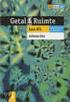 Absolute waarde zit als bij de sjablonen ( ). Afronden, geheel deel, breukdeel, Kleinste gemeen veelvoud, Grootste gemene deler, vind je via. Handleiding Alles betreffende complexe getallen vind je via.
Absolute waarde zit als bij de sjablonen ( ). Afronden, geheel deel, breukdeel, Kleinste gemeen veelvoud, Grootste gemene deler, vind je via. Handleiding Alles betreffende complexe getallen vind je via.
Handleiding. Getal en Ruimte HAVO wiskunde B
 Afronden, geheel deel, breukdeel, Kleinste gemeen veelvoud, Grootste gemene deler, vind je via. Alles betreffende complexe getallen vind je via. Handleiding Bij de TI-84 is het een heel werk om functies
Afronden, geheel deel, breukdeel, Kleinste gemeen veelvoud, Grootste gemene deler, vind je via. Alles betreffende complexe getallen vind je via. Handleiding Bij de TI-84 is het een heel werk om functies
Handleiding. Getal en Ruimte vwo 4 wiac. E. van Winsen Versie 30 augustus 2011 OS 3.0.2
 Handleiding Getal en Ruimte vwo 4 wiac E. van Winsen Versie 0 augustus 011 OS.0. Inhoudsopgave Inhoudsopgave... Berekeningen op het rekenmachinescherm... Het rekenmachinescherm... Eenvoudige berekeningen...
Handleiding Getal en Ruimte vwo 4 wiac E. van Winsen Versie 0 augustus 011 OS.0. Inhoudsopgave Inhoudsopgave... Berekeningen op het rekenmachinescherm... Het rekenmachinescherm... Eenvoudige berekeningen...
Handleiding. Getal en Ruimte havo 4 wia. E. van Winsen Versie 30 augustus 2011 OS 3.0.2
 Handleiding Getal en Ruimte havo 4 wia E. van Winsen Versie 0 augustus 011 OS.0. Inhoudsopgave Inhoudsopgave... Berekeningen op het rekenmachinescherm... Het rekenmachinescherm... Eenvoudige berekeningen...
Handleiding Getal en Ruimte havo 4 wia E. van Winsen Versie 0 augustus 011 OS.0. Inhoudsopgave Inhoudsopgave... Berekeningen op het rekenmachinescherm... Het rekenmachinescherm... Eenvoudige berekeningen...
Handleiding. Getal en Ruimte vwo4 wiac. E. van Winsen Versie 24 augustus 2010 OS 2.1
 Handleiding Getal en Ruimte vwo4 wiac E. van Winsen Versie 4 augustus 010 OS.1 Inhoudsopgave Inhoudsopgave... wia 1 Berekeningen op het rekenmachinescherm... 4 Het rekenmachinescherm... 4 Eenvoudige berekeningen...
Handleiding Getal en Ruimte vwo4 wiac E. van Winsen Versie 4 augustus 010 OS.1 Inhoudsopgave Inhoudsopgave... wia 1 Berekeningen op het rekenmachinescherm... 4 Het rekenmachinescherm... 4 Eenvoudige berekeningen...
Handleiding. Getal en Ruimte vwo wib
 Afronden, geheel deel, breukdeel, Kleinste gemeen veelvoud, Grootste gemene deler, vind je via. Alles betreffende complexe getallen vind je via. Handleiding Bij de TI-84 is het een heel werk om functies
Afronden, geheel deel, breukdeel, Kleinste gemeen veelvoud, Grootste gemene deler, vind je via. Alles betreffende complexe getallen vind je via. Handleiding Bij de TI-84 is het een heel werk om functies
Handleiding. vwo wiskunde ABCD
 Afronden, geheel deel, breukdeel, Kleinste gemeen veelvoud, Grootste gemene deler, vind je via. 3. HET TEST MENU ( ) LE-MENU Handleiding Alles betreffende complexe getallen vind je via. Bij de TI-84 is
Afronden, geheel deel, breukdeel, Kleinste gemeen veelvoud, Grootste gemene deler, vind je via. 3. HET TEST MENU ( ) LE-MENU Handleiding Alles betreffende complexe getallen vind je via. Bij de TI-84 is
Handleiding. HAVO wiskunde A en B
 Afronden, geheel deel, breukdeel, Kleinste gemeen veelvoud, Grootste gemene deler, vind je via. Alles betreffende complexe getallen vind je via. Handleiding Bij de TI-84 is het een heel werk om functies
Afronden, geheel deel, breukdeel, Kleinste gemeen veelvoud, Grootste gemene deler, vind je via. Alles betreffende complexe getallen vind je via. Handleiding Bij de TI-84 is het een heel werk om functies
Formules grafieken en tabellen
 Formules grafieken en tabellen Formules invoeren Met kom je op het formule-invoerscherm. Reeds ingevoerde formules wis je met C. Krijg je niet een scherm waarop Y, Y,... te zien zijn kies dan bij eerst
Formules grafieken en tabellen Formules invoeren Met kom je op het formule-invoerscherm. Reeds ingevoerde formules wis je met C. Krijg je niet een scherm waarop Y, Y,... te zien zijn kies dan bij eerst
Handleiding. Getal en Ruimte vwo wid. E. van Winsen Versie 5 september 2012 OS 3.2
 Handleiding Getal en Ruimte vwo wid E. van Winsen Versie 5 september 2012 OS 3.2 Inhoudsopgave Inhoudsopgave... 2 Combinatoriek... 3 Permutaties en faculteiten... 3 Combinaties... 3 Het gebruik van Ans
Handleiding Getal en Ruimte vwo wid E. van Winsen Versie 5 september 2012 OS 3.2 Inhoudsopgave Inhoudsopgave... 2 Combinatoriek... 3 Permutaties en faculteiten... 3 Combinaties... 3 Het gebruik van Ans
1.0 Voorkennis. Voorbeeld 1: Los op: 6x + 28 = 30 10x.
 1.0 Voorkennis Voorbeeld 1: Los op: 6x + 28 = 30 10x. 6x + 28 = 30 10x +10x +10x 16x + 28 = 30-28 -28 16x = 2 :16 :16 x = 2 1 16 8 Stappenplan: 1) Zorg dat alles met x links van het = teken komt te staan;
1.0 Voorkennis Voorbeeld 1: Los op: 6x + 28 = 30 10x. 6x + 28 = 30 10x +10x +10x 16x + 28 = 30-28 -28 16x = 2 :16 :16 x = 2 1 16 8 Stappenplan: 1) Zorg dat alles met x links van het = teken komt te staan;
Functiewaarden en toppen
 Functiewaarden en toppen Formules invoeren Met [Y=] kom je op het formule-invoerscherm. Reeds ingevoerde formules wis je met [CLEAR]. Krijg je niet een scherm waarop Y1, Y2,... te zien zijn, kies dan bij
Functiewaarden en toppen Formules invoeren Met [Y=] kom je op het formule-invoerscherm. Reeds ingevoerde formules wis je met [CLEAR]. Krijg je niet een scherm waarop Y1, Y2,... te zien zijn, kies dan bij
3.0 Voorkennis. Voorbeeld 1: Los op: 6x + 28 = 30 10x.
 3.0 Voorkennis Voorbeeld 1: Los op: 6x + 28 = 30 10x. 6x + 28 = 30 10x +10x +10x 16x + 28 = 30-28 -28 16x = 2 :16 :16 x = 2 1 16 8 Stappenplan: 1) Zorg dat alles met x links van het = teken komt te staan;
3.0 Voorkennis Voorbeeld 1: Los op: 6x + 28 = 30 10x. 6x + 28 = 30 10x +10x +10x 16x + 28 = 30-28 -28 16x = 2 :16 :16 x = 2 1 16 8 Stappenplan: 1) Zorg dat alles met x links van het = teken komt te staan;
1.0 Voorkennis. Voorbeeld 1: Los op: 6x + 28 = 30 10x.
 1.0 Voorkennis Voorbeeld 1: Los op: 6x + 28 = 30 10x. 6x + 28 = 30 10x +10x +10x 16x + 28 = 30-28 -28 16x = 2 :16 :16 x = 2 1 16 8 Stappenplan: 1) Zorg dat alles met x links van het = teken komt te staan;
1.0 Voorkennis Voorbeeld 1: Los op: 6x + 28 = 30 10x. 6x + 28 = 30 10x +10x +10x 16x + 28 = 30-28 -28 16x = 2 :16 :16 x = 2 1 16 8 Stappenplan: 1) Zorg dat alles met x links van het = teken komt te staan;
Berekeningen op het basisscherm
 Berekeningen op het basisscherm Het basisscherm Zet de grafische rekenmachine (GR) aan met. Je komt op het basisscherm waarop je de cursor ziet knipperen. Berekeningen maak je op het basisscherm. Van een
Berekeningen op het basisscherm Het basisscherm Zet de grafische rekenmachine (GR) aan met. Je komt op het basisscherm waarop je de cursor ziet knipperen. Berekeningen maak je op het basisscherm. Van een
TI-Nspire CX (CAS) Starthandleiding
 TI-Nspire CX (CAS) Starthandleiding Gert Treurniet / Christiaan Voogt April 2011 OS 3.0 TI-Nspire CX (CAS) starthandleiding Inleiding Dit is een gids om de meest gebruikte opties snel te leren vinden op
TI-Nspire CX (CAS) Starthandleiding Gert Treurniet / Christiaan Voogt April 2011 OS 3.0 TI-Nspire CX (CAS) starthandleiding Inleiding Dit is een gids om de meest gebruikte opties snel te leren vinden op
Handleiding. Getal en Ruimte vwo wib. E. van Winsen Versie 1 september 2011 OS 3.0.2
 Handleiding Getal en Ruimte vwo wib E. van Winsen Versie 1 september 011 OS.0. Inhoudsopgave Inhoudsopgave... Berekeningen op het rekenmachinescherm... 4 Het rekenmachinescherm... 4 Eenvoudige berekeningen...
Handleiding Getal en Ruimte vwo wib E. van Winsen Versie 1 september 011 OS.0. Inhoudsopgave Inhoudsopgave... Berekeningen op het rekenmachinescherm... 4 Het rekenmachinescherm... 4 Eenvoudige berekeningen...
18de T3 Vlaanderen Symposium Oostende 24 & 25 augustus 2015 Introductie tot TI-Nspire CAS m.b.v. ipad met voorbeelden uit de tweede graad
 18de T Vlaanderen Symposium Oostende 24 & 25 augustus 2015 Introductie tot TI-Nspire CAS m.b.v. ipad met voorbeelden uit de tweede graad Paul Verbelen 97 Inleiding tot TI-Nspire CAS ipad app gebruik van
18de T Vlaanderen Symposium Oostende 24 & 25 augustus 2015 Introductie tot TI-Nspire CAS m.b.v. ipad met voorbeelden uit de tweede graad Paul Verbelen 97 Inleiding tot TI-Nspire CAS ipad app gebruik van
Werken met de grafische rekenmachine
 Werken met de grafische rekenmachine Plot de grafiek blz. Schets de grafiek of teken een globale grafiek blz. 3 Teken de grafiek blz. 4 Het berekenen van snijpunten blz. 3 5 Het berekenen van maxima en
Werken met de grafische rekenmachine Plot de grafiek blz. Schets de grafiek of teken een globale grafiek blz. 3 Teken de grafiek blz. 4 Het berekenen van snijpunten blz. 3 5 Het berekenen van maxima en
2.1 Lineaire formules [1]
![2.1 Lineaire formules [1] 2.1 Lineaire formules [1]](/thumbs/64/52064100.jpg) 2.1 Lineaire formules [1] De lijn heeft een helling (richtingscoëfficiënt) van 1; De lijn gaat in het punt (0,2) door de y-as; In het plaatje is de lijn y = x + 2 getekend. Omdat de grafiek een rechte
2.1 Lineaire formules [1] De lijn heeft een helling (richtingscoëfficiënt) van 1; De lijn gaat in het punt (0,2) door de y-as; In het plaatje is de lijn y = x + 2 getekend. Omdat de grafiek een rechte
klas 3 havo Checklist HAVO klas 3.pdf
 Checklist 3 HAVO wiskunde klas 3 havo Checklist HAVO klas 3.pdf 1. Hoofdstuk 1 - lineaire problemen Ik weet dat de formule y = a x + b hoort bij de grafiek hiernaast. Ik kan bij een lineaire formule de
Checklist 3 HAVO wiskunde klas 3 havo Checklist HAVO klas 3.pdf 1. Hoofdstuk 1 - lineaire problemen Ik weet dat de formule y = a x + b hoort bij de grafiek hiernaast. Ik kan bij een lineaire formule de
3.1 Kwadratische functies[1]
![3.1 Kwadratische functies[1] 3.1 Kwadratische functies[1]](/thumbs/53/33060260.jpg) 3.1 Kwadratische functies[1] Voorbeeld 1: y = x 2-6 Invullen van x = 2 geeft y = 2 2-6 = -2 In dit voorbeeld is: 2 het origineel; -2 het beeld (of de functiewaarde) y = x 2-6 de formule. Een functie voegt
3.1 Kwadratische functies[1] Voorbeeld 1: y = x 2-6 Invullen van x = 2 geeft y = 2 2-6 = -2 In dit voorbeeld is: 2 het origineel; -2 het beeld (of de functiewaarde) y = x 2-6 de formule. Een functie voegt
Formules, grafieken en tabellen
 Formules, grafieken en tabellen Formules invoeren Met Q* kom je op het formule-invoerscherm. Reeds ingevoerde formules wis je met» *!:. Ploti W1BX2-4X+2 Krijg je niet een scherm waarop Yl, Y2,... te zien
Formules, grafieken en tabellen Formules invoeren Met Q* kom je op het formule-invoerscherm. Reeds ingevoerde formules wis je met» *!:. Ploti W1BX2-4X+2 Krijg je niet een scherm waarop Yl, Y2,... te zien
Uiteenzetting Wiskunde Grafische rekenmachine (ti 83) uitleg
 Uiteenzetting Wiskunde Grafische rekenmachine (ti 83) uitleg Uiteenzetting door een scholier 2691 woorden 4 juni 2005 5,9 118 keer beoordeeld Vak Wiskunde Basisbewerkingen 1. Inleiding De onderste zes
Uiteenzetting Wiskunde Grafische rekenmachine (ti 83) uitleg Uiteenzetting door een scholier 2691 woorden 4 juni 2005 5,9 118 keer beoordeeld Vak Wiskunde Basisbewerkingen 1. Inleiding De onderste zes
de Wageningse Methode Beknopte gebruiksaanwijzing TI84 1
 Algemene vaardigheden Veel knopjes hebben drie functies. De functie die op een knop... staat krijg je door er op de drukken. De blauwe functie die er boven een knop... staat krijg je met 2nd.... Zo zet
Algemene vaardigheden Veel knopjes hebben drie functies. De functie die op een knop... staat krijg je door er op de drukken. De blauwe functie die er boven een knop... staat krijg je met 2nd.... Zo zet
Handleiding. vwo wiskunde ABCD. E. van Winsen Versie 28 april 2015 OS 4.0
 Handleiding vwo wiskunde ABCD E. van Winsen Versie 8 april 015 OS 4.0 Inhoudsopgave Inhoudsopgave... Berekeningen op het rekenmachinescherm... 6 Het rekenmachinescherm... 6 Eenvoudige berekeningen... 6
Handleiding vwo wiskunde ABCD E. van Winsen Versie 8 april 015 OS 4.0 Inhoudsopgave Inhoudsopgave... Berekeningen op het rekenmachinescherm... 6 Het rekenmachinescherm... 6 Eenvoudige berekeningen... 6
Het berekenen van coördinaten van bijzondere punten van een grafiek gaat met opties uit het CALC-menu.
 Toppen en snijpunten We gaan uit van de formule y 0,08x 1,44x 6,48x 3. Voer deze formule in op het formule-invoerscherm (via!) en plot de grafiek met Xmin = 0, Xmax = 14, Ymin = 5 en Ymax = 14. In de figuur
Toppen en snijpunten We gaan uit van de formule y 0,08x 1,44x 6,48x 3. Voer deze formule in op het formule-invoerscherm (via!) en plot de grafiek met Xmin = 0, Xmax = 14, Ymin = 5 en Ymax = 14. In de figuur
1.1 Tweedegraadsvergelijkingen [1]
![1.1 Tweedegraadsvergelijkingen [1] 1.1 Tweedegraadsvergelijkingen [1]](/thumbs/58/42425907.jpg) 1.1 Tweedegraadsvergelijkingen [1] Er zijn vier soorten tweedegraadsvergelijkingen: 1. ax 2 + bx = 0 (Haal de x buiten de haakjes) Voorbeeld 1: 3x 2 + 6x = 0 3x(x + 2) = 0 3x = 0 x + 2 = 0 x = 0 x = -2
1.1 Tweedegraadsvergelijkingen [1] Er zijn vier soorten tweedegraadsvergelijkingen: 1. ax 2 + bx = 0 (Haal de x buiten de haakjes) Voorbeeld 1: 3x 2 + 6x = 0 3x(x + 2) = 0 3x = 0 x + 2 = 0 x = 0 x = -2
Basistechnieken TI-84 Plus C Silver Edition
 Basistechnieken TI-84 Plus C Silver Edition Als je dit practicum doorwerkt, weet je de eerste beginselen van het werken met de grafische rekenmachine TI-84 Plus C Silver Edition. In de tekst van het practicum
Basistechnieken TI-84 Plus C Silver Edition Als je dit practicum doorwerkt, weet je de eerste beginselen van het werken met de grafische rekenmachine TI-84 Plus C Silver Edition. In de tekst van het practicum
Hoofdstuk 1 : De Tabel
 Hoofdstuk 1 : De Tabel 1.1 Een tabel maken De GR heeft 3 belangrijke knoppen om een tabel te maken : (1) Y= knop : Daar tik je de formule in (2) Tblset (2nd Window) : Daar stel je de tabel in. Er geldt
Hoofdstuk 1 : De Tabel 1.1 Een tabel maken De GR heeft 3 belangrijke knoppen om een tabel te maken : (1) Y= knop : Daar tik je de formule in (2) Tblset (2nd Window) : Daar stel je de tabel in. Er geldt
7,5. Samenvatting door een scholier 1439 woorden 13 mei keer beoordeeld. Inhoudsopgave
 Samenvatting door een scholier 1439 woorden 13 mei 2004 7,5 91 keer beoordeeld Vak Wiskunde Inhoudsopgave Lineair Interpoleren Pagina 02 Breuken en Decimalen Pagina 02 Werken met percentages Pagina 03
Samenvatting door een scholier 1439 woorden 13 mei 2004 7,5 91 keer beoordeeld Vak Wiskunde Inhoudsopgave Lineair Interpoleren Pagina 02 Breuken en Decimalen Pagina 02 Werken met percentages Pagina 03
Handleiding. vwo wiskunde ABCD. E. van Winsen Versie 16 januari 2017 OS 4.3
 Handleiding vwo wiskunde ABCD E. van Winsen Versie 16 januari 017 OS 4.3 Inhoudsopgave Inhoudsopgave... Berekeningen op het rekenmachinescherm... 5 Het rekenmachinescherm... 5 Eenvoudige berekeningen...
Handleiding vwo wiskunde ABCD E. van Winsen Versie 16 januari 017 OS 4.3 Inhoudsopgave Inhoudsopgave... Berekeningen op het rekenmachinescherm... 5 Het rekenmachinescherm... 5 Eenvoudige berekeningen...
Samenvatting Wiskunde Samenvatting en stappenplan van hfst. 7 en 8
 Samenvatting Wiskunde Samenvatting en stappenplan van hfst. 7 en 8 Samenvatting door N. 1410 woorden 6 januari 2013 5,4 13 keer beoordeeld Vak Methode Wiskunde Getal en Ruimte 7.1 toenamediagrammen Interval
Samenvatting Wiskunde Samenvatting en stappenplan van hfst. 7 en 8 Samenvatting door N. 1410 woorden 6 januari 2013 5,4 13 keer beoordeeld Vak Methode Wiskunde Getal en Ruimte 7.1 toenamediagrammen Interval
Functies. Verdieping. 6N-3p 2013-2014 gghm
 Functies Verdieping 6N-p 01-014 gghm Standaardfuncties Hieronder is telkens een standaard functie gegeven. Maak steeds een schets van de bijbehorende grafiek. Je mag de GRM hierbij gebruiken. Y f ( x)
Functies Verdieping 6N-p 01-014 gghm Standaardfuncties Hieronder is telkens een standaard functie gegeven. Maak steeds een schets van de bijbehorende grafiek. Je mag de GRM hierbij gebruiken. Y f ( x)
Kerstvakantiecursus. wiskunde A. Rekenregels voor vereenvoudigen. Voorbereidende opgaven HAVO kan niet korter
 Voorbereidende opgaven HAVO Kerstvakantiecursus wiskunde A Tips: Maak de voorbereidende opgaven voorin in een van de A4-schriften die je gaat gebruiken tijdens de cursus. Als een opdracht niet lukt, werk
Voorbereidende opgaven HAVO Kerstvakantiecursus wiskunde A Tips: Maak de voorbereidende opgaven voorin in een van de A4-schriften die je gaat gebruiken tijdens de cursus. Als een opdracht niet lukt, werk
HP Prime: Functie App
 HP Prime Graphing Calculator HP Prime: Functie App Meer over de HP Prime te weten komen: http://www.hp-prime.nl De Functie-App op de HP Prime Gebruik! om het keuzescherm voor de applicaties te openen en
HP Prime Graphing Calculator HP Prime: Functie App Meer over de HP Prime te weten komen: http://www.hp-prime.nl De Functie-App op de HP Prime Gebruik! om het keuzescherm voor de applicaties te openen en
Handleiding. Getal en Ruimte vwo wib. E. van Winsen Versie 6 september 2010 OS 2.1
 Handleiding Getal en Ruimte vwo wib E. van Winsen Versie 6 september 010 OS.1 Inhoudsopgave Inhoudsopgave... wib 1 Berekeningen op het rekenmachinescherm... 4 Het rekenmachinescherm... 4 Eenvoudige berekeningen...
Handleiding Getal en Ruimte vwo wib E. van Winsen Versie 6 september 010 OS.1 Inhoudsopgave Inhoudsopgave... wib 1 Berekeningen op het rekenmachinescherm... 4 Het rekenmachinescherm... 4 Eenvoudige berekeningen...
Hoofdstuk 2: Grafieken en formules
 Hoofdstuk 2: Grafieken en formules Wiskunde VMBO 2011/2012 www.lyceo.nl Hoofdstuk 2: Grafieken en formules Wiskunde 1. Basisvaardigheden 2. Grafieken en formules 3. Algebraïsche verbanden 4. Meetkunde
Hoofdstuk 2: Grafieken en formules Wiskunde VMBO 2011/2012 www.lyceo.nl Hoofdstuk 2: Grafieken en formules Wiskunde 1. Basisvaardigheden 2. Grafieken en formules 3. Algebraïsche verbanden 4. Meetkunde
10.0 Voorkennis. Herhaling van rekenregels voor machten: a als a a 1 0[5] [6] Voorbeeld 1: Schrijf als macht van a:
![10.0 Voorkennis. Herhaling van rekenregels voor machten: a als a a 1 0[5] [6] Voorbeeld 1: Schrijf als macht van a: 10.0 Voorkennis. Herhaling van rekenregels voor machten: a als a a 1 0[5] [6] Voorbeeld 1: Schrijf als macht van a:](/thumbs/55/36210674.jpg) 10.0 Voorkennis Herhaling van rekenregels voor machten: p p q pq a pq a a a [1] a [2] q a q p pq p p p a a [3] ( ab) a b [4] Voorbeeld 1: Schrijf als macht van a: 1 8 : a a : a a a a 3 8 3 83 5 Voorbeeld
10.0 Voorkennis Herhaling van rekenregels voor machten: p p q pq a pq a a a [1] a [2] q a q p pq p p p a a [3] ( ab) a b [4] Voorbeeld 1: Schrijf als macht van a: 1 8 : a a : a a a a 3 8 3 83 5 Voorbeeld
Examencursus. wiskunde A. Rekenregels voor vereenvoudigen. Voorbereidende opgaven VWO kan niet korter
 Voorbereidende opgaven VWO Examencursus wiskunde A Tips: Maak de voorbereidende opgaven voorin in een van de A4-schriften die je gaat gebruiken tijdens de cursus. Als een opdracht niet lukt, werk hem dan
Voorbereidende opgaven VWO Examencursus wiskunde A Tips: Maak de voorbereidende opgaven voorin in een van de A4-schriften die je gaat gebruiken tijdens de cursus. Als een opdracht niet lukt, werk hem dan
Paragraaf 1.1 : Lineaire verbanden
 Hoofdstuk 1 Formules, grafieken en vergelijkingen (H4 Wis B) Pagina 1 van 11 Paragraaf 1.1 : Lineaire verbanden Les 1 Lineaire verbanden Definitie lijn Algemene formule van een lijn : y = ax + b a = richtingscoëfficiënt
Hoofdstuk 1 Formules, grafieken en vergelijkingen (H4 Wis B) Pagina 1 van 11 Paragraaf 1.1 : Lineaire verbanden Les 1 Lineaire verbanden Definitie lijn Algemene formule van een lijn : y = ax + b a = richtingscoëfficiënt
META-kaart vwo5 wiskunde A - domein Afgeleide functies
 META-kaart vwo5 wiskunde A - domein Afgeleide functies Wat heb ik nodig: GR of afgeleide? Hoe ziet de grafiek eruit? Moet ik de afgeleide berekenen? Kan ik bij deze functie de afgeleide berekenen? Welke
META-kaart vwo5 wiskunde A - domein Afgeleide functies Wat heb ik nodig: GR of afgeleide? Hoe ziet de grafiek eruit? Moet ik de afgeleide berekenen? Kan ik bij deze functie de afgeleide berekenen? Welke
Antwoordenboekje. Willem van Ravenstein
 Antwoordenboekje Willem van Ravenstein 2006-2007 versie 2 herzien in 2010 1 Inhoudsopgave Inhoudsopgave... 2 Vermenigvuldigen, delen, optellen en aftrekken... 3 Breuken en haakjes... 4 Machten en wortels...
Antwoordenboekje Willem van Ravenstein 2006-2007 versie 2 herzien in 2010 1 Inhoudsopgave Inhoudsopgave... 2 Vermenigvuldigen, delen, optellen en aftrekken... 3 Breuken en haakjes... 4 Machten en wortels...
Berekeningen op het basisscherm
 Berekeningen op het basisscherm Het basisscherm Zet de grafische rekenmachine (GR) aan met waarop je de cursor ziet knipperen.. Je komt op het basisscherm, Contrast bijstellen Berekeningen maak je op het
Berekeningen op het basisscherm Het basisscherm Zet de grafische rekenmachine (GR) aan met waarop je de cursor ziet knipperen.. Je komt op het basisscherm, Contrast bijstellen Berekeningen maak je op het
Hoofdstuk 7 - veranderingen. getal & ruimte HAVO wiskunde A deel 2
 Hoofdstuk 7 - veranderingen getal & ruimte HAVO wiskunde A deel 2 0. voorkennis Plotten, schetsen en tekenen Een grafiek plotten Een grafiek schetsen Een grafiek tekenen Na het invoeren van de formule
Hoofdstuk 7 - veranderingen getal & ruimte HAVO wiskunde A deel 2 0. voorkennis Plotten, schetsen en tekenen Een grafiek plotten Een grafiek schetsen Een grafiek tekenen Na het invoeren van de formule
Basisvaardigheden Microsoft Excel
 Basisvaardigheden Microsoft Excel Met behulp van deze handleiding kun je de basisvaardigheden leren die nodig zijn om meetresultaten van een practicum te verwerken. Je kunt dan het verband tussen twee
Basisvaardigheden Microsoft Excel Met behulp van deze handleiding kun je de basisvaardigheden leren die nodig zijn om meetresultaten van een practicum te verwerken. Je kunt dan het verband tussen twee
Basisvaardigheden Microsoft Excel
 Basisvaardigheden Microsoft Excel Met behulp van deze handleiding kun je de basisvaardigheden leren die nodig zijn om meetresultaten van een practicum te verwerken. Je kunt dan het verband tussen twee
Basisvaardigheden Microsoft Excel Met behulp van deze handleiding kun je de basisvaardigheden leren die nodig zijn om meetresultaten van een practicum te verwerken. Je kunt dan het verband tussen twee
Numerieke benadering van vierkantwortels
 HP Prime Grafische Rekenmachine Numerieke benadering van vierkantwortels Doel: De waarde van een vierkantswortel met een recursieve rij benaderen, het schrijven van een klein programma. Sleutelwoorden:
HP Prime Grafische Rekenmachine Numerieke benadering van vierkantwortels Doel: De waarde van een vierkantswortel met een recursieve rij benaderen, het schrijven van een klein programma. Sleutelwoorden:
Excel. Inleiding. Het meest gebruikte spreadsheet programma is Excel.
 Excel Inleiding Het woord computer betekent zoiets als rekenmachine. Daarmee is is eigenlijk aangegeven wat een computer doet. Het is een ingewikkelde rekenmachine. Zelf voor tekstverwerken moet hij rekenen.
Excel Inleiding Het woord computer betekent zoiets als rekenmachine. Daarmee is is eigenlijk aangegeven wat een computer doet. Het is een ingewikkelde rekenmachine. Zelf voor tekstverwerken moet hij rekenen.
Basistechnieken Microsoft Excel in 15 minuten
 Basistechnieken Microsoft Excel in 15 minuten Microsoft Excel is een rekenprogramma. Je kan het echter ook heel goed gebruiken voor het maken van overzichten, grafieken, planningen, lijsten en scenario's.
Basistechnieken Microsoft Excel in 15 minuten Microsoft Excel is een rekenprogramma. Je kan het echter ook heel goed gebruiken voor het maken van overzichten, grafieken, planningen, lijsten en scenario's.
Checklist Wiskunde A HAVO 4 2014-2015 HML
 Checklist Wiskunde A HAVO 4 2014-2015 HML 1 Hoofdstuk 1 Ik weet hoe je met procenten moet rekenen: procenten en breuken, percentage berekenen, toename en afname in procenten, rekenen met groeifactoren.
Checklist Wiskunde A HAVO 4 2014-2015 HML 1 Hoofdstuk 1 Ik weet hoe je met procenten moet rekenen: procenten en breuken, percentage berekenen, toename en afname in procenten, rekenen met groeifactoren.
Stoomcursus. wiskunde A. Rekenregels voor vereenvoudigen. Voorbereidende opgaven VWO ( ) = = ( ) ( ) ( ) = ( ) ( ) = ( ) = = ( )
 Voorbereidende opgaven VWO Stoomcursus wiskunde A Tips: Maak de voorbereidende opgaven voorin in een van de A4-schriften die je gaat gebruiken tijdens de cursus. Als een opdracht niet lukt, werk hem dan
Voorbereidende opgaven VWO Stoomcursus wiskunde A Tips: Maak de voorbereidende opgaven voorin in een van de A4-schriften die je gaat gebruiken tijdens de cursus. Als een opdracht niet lukt, werk hem dan
Berekeningen op het basisscherm
 Berekeningen op het basisscherm Het basisscherm Zet de grafische rekenmachine (GR) aan met [ON]. Je komt op het basisscherm waarop je de cursor ziet knipperen. Berekeningen maak je op het basisscherm.
Berekeningen op het basisscherm Het basisscherm Zet de grafische rekenmachine (GR) aan met [ON]. Je komt op het basisscherm waarop je de cursor ziet knipperen. Berekeningen maak je op het basisscherm.
HP Prime: Functie App Grafieken op de GR
 HP Prime Graphing Calculator HP Prime: Functie App Grafieken op de GR De Functie-App op de HP Prime Deze handleiding gaat er vanuit dat je met de laatste versie (10077) van de firmware werkt. Dit kun je
HP Prime Graphing Calculator HP Prime: Functie App Grafieken op de GR De Functie-App op de HP Prime Deze handleiding gaat er vanuit dat je met de laatste versie (10077) van de firmware werkt. Dit kun je
2.0 Voorkennis. Herhaling merkwaardige producten: (A + B) 2 = A 2 + 2AB + B 2 (A B) 2 = A 2 2AB + B 2 (A + B)(A B) = A 2 B 2
 .0 Voorkennis Herhaling merkwaardige producten: (A + B) = A + AB + B (A B) = A AB + B (A + B)(A B) = A B Voorbeeld 1: (5a) (a -3b) = 5a (4a 1ab + 9b ) = 5a 4a + 1ab 9b = 1a + 1ab 9b Voorbeeld : 4(x 7)
.0 Voorkennis Herhaling merkwaardige producten: (A + B) = A + AB + B (A B) = A AB + B (A + B)(A B) = A B Voorbeeld 1: (5a) (a -3b) = 5a (4a 1ab + 9b ) = 5a 4a + 1ab 9b = 1a + 1ab 9b Voorbeeld : 4(x 7)
Paragraaf 1.1 : Lineaire functies en Modulus
 Hoofdstuk 1 Functies en Grafieken (V4 Wis B) Pagina 1 van 9 Paragraaf 1.1 : Lineaire functies en Modulus Les 1 : Lineaire Formules Definities Algemene formule van een lijn : y = ax + b a = hellingsgetal
Hoofdstuk 1 Functies en Grafieken (V4 Wis B) Pagina 1 van 9 Paragraaf 1.1 : Lineaire functies en Modulus Les 1 : Lineaire Formules Definities Algemene formule van een lijn : y = ax + b a = hellingsgetal
6.0 Voorkennis [1] Algemeen: u n = u n-1 + u n-2 met u 0 = 1 en u 1 = 1. Bereken de 12 de term van deze rij
![6.0 Voorkennis [1] Algemeen: u n = u n-1 + u n-2 met u 0 = 1 en u 1 = 1. Bereken de 12 de term van deze rij 6.0 Voorkennis [1] Algemeen: u n = u n-1 + u n-2 met u 0 = 1 en u 1 = 1. Bereken de 12 de term van deze rij](/thumbs/82/87019234.jpg) 6.0 Voorkennis [1] Voorbeeld 1: Gegeven is de getallenrij 1, 1, 2, 3, 5, 8, Dit is de rij van Fibonacci. Elke term is de som van de twee voorafgaande termen. Algemeen: u n = u n-1 + u n-2 met u 0 = 1 en
6.0 Voorkennis [1] Voorbeeld 1: Gegeven is de getallenrij 1, 1, 2, 3, 5, 8, Dit is de rij van Fibonacci. Elke term is de som van de twee voorafgaande termen. Algemeen: u n = u n-1 + u n-2 met u 0 = 1 en
VAARDIGHEDEN EXCEL. MEETWAARDEN INVULLEN In de figuur hieronder zie je twee keer de ingevoerde meetwaarden, eerst ruw en daarna netjes opgemaakt.
 VAARDIGHEDEN EXCEL Excel is een programma met veel mogelijkheden om meetresultaten te verwerken, maar het was oorspronkelijk een programma voor boekhouders. Dat betekent dat we ons soms in bochten moeten
VAARDIGHEDEN EXCEL Excel is een programma met veel mogelijkheden om meetresultaten te verwerken, maar het was oorspronkelijk een programma voor boekhouders. Dat betekent dat we ons soms in bochten moeten
Wiskunde 2 september 2008 versie 1-1 - Dit is een greep (combinatie) van 3 uit 32. De volgorde is niet van belang omdat de drie
 Wiskunde 2 september 2008 versie 1-1 - Op hoeveel verschillende manieren kun je drie zwarte pionnen verdelen over de 32 zwarte velden van een schaakbord? (Neem aan dat op elk veld hooguit één pion staat.)
Wiskunde 2 september 2008 versie 1-1 - Op hoeveel verschillende manieren kun je drie zwarte pionnen verdelen over de 32 zwarte velden van een schaakbord? (Neem aan dat op elk veld hooguit één pion staat.)
. noemer noemer Voorbeelden: 1 Breuken vereenvoudigen Schrijf de volgende breuken als één breuk en zo eenvoudig mogelijk: 4 1 x e.
 Tips: Maak de volgende opgaven het liefst voorin in één van de A4-schriften die je gaat gebruiken tijdens de cursus. Als een som niet lukt, werk hem dan uit tot waar je kunt en ga verder met de volgende
Tips: Maak de volgende opgaven het liefst voorin in één van de A4-schriften die je gaat gebruiken tijdens de cursus. Als een som niet lukt, werk hem dan uit tot waar je kunt en ga verder met de volgende
Checklist Wiskunde B HAVO HML
 Checklist Wiskunde B HAVO 4 2014-2015 HML 1 Hoofdstuk 1 Lineaire vergelijkingen en lineaire ongelijkheden oplossen. Wanneer klapt het teken om? Haakjes en breuken wegwerken. Ontbinden in factoren: x buiten
Checklist Wiskunde B HAVO 4 2014-2015 HML 1 Hoofdstuk 1 Lineaire vergelijkingen en lineaire ongelijkheden oplossen. Wanneer klapt het teken om? Haakjes en breuken wegwerken. Ontbinden in factoren: x buiten
De grafische rekenmachine en de afgeleide
 Auteur Laatst gewijzigd Licentie Webadres Jan de Geus 11 January 2011 CC Naamsvermelding 3.0 Nederland licentie http://maken.wikiwijs.nl/27841 Dit lesmateriaal is gemaakt met Wikiwijsleermiddelenplein.
Auteur Laatst gewijzigd Licentie Webadres Jan de Geus 11 January 2011 CC Naamsvermelding 3.0 Nederland licentie http://maken.wikiwijs.nl/27841 Dit lesmateriaal is gemaakt met Wikiwijsleermiddelenplein.
Wiskunde 20 maart 2014 versie 1-1 -
 Wiskunde 0 maart 04 versie - -. a 3 a =. a.. 6.,AppB./ a 4 3. a 3. Rekenregels voor machten: als je twee machten op elkaar deelt, trek je de exponenten van elkaar af. De exponent van a wordt dan =. 3 6
Wiskunde 0 maart 04 versie - -. a 3 a =. a.. 6.,AppB./ a 4 3. a 3. Rekenregels voor machten: als je twee machten op elkaar deelt, trek je de exponenten van elkaar af. De exponent van a wordt dan =. 3 6
1. Cellen en formules
 13 1. Cellen en formules Microsoft Excel is een rekenprogramma, ook wel spreadsheetprogramma genoemd. Met het woord spread wordt in het Engels tekst over meer kolommen bedoeld en de term sheet betekent
13 1. Cellen en formules Microsoft Excel is een rekenprogramma, ook wel spreadsheetprogramma genoemd. Met het woord spread wordt in het Engels tekst over meer kolommen bedoeld en de term sheet betekent
Transformaties van grafieken HAVO wiskunde B deel 1
 Transformaties van grafieken HAVO wiskunde B deel Willem van Ravenstein 500765005 Haags Montessori Lyceum (c) 06 Inleiding In de leerroute transformaties van grafieken gaat het om de karakteristieke eigenschappen
Transformaties van grafieken HAVO wiskunde B deel Willem van Ravenstein 500765005 Haags Montessori Lyceum (c) 06 Inleiding In de leerroute transformaties van grafieken gaat het om de karakteristieke eigenschappen
Werken met parameters
 Duur 45 minuten Overzicht Tijdens deze lesactiviteit leer je hoe de waarde van een parameter in een functievoorschrift de vorm of ligging van de functie kan beïnvloeden. Je gaat dit onderzoeken voor tweedegraadsfuncties.
Duur 45 minuten Overzicht Tijdens deze lesactiviteit leer je hoe de waarde van een parameter in een functievoorschrift de vorm of ligging van de functie kan beïnvloeden. Je gaat dit onderzoeken voor tweedegraadsfuncties.
5. Functies. In deze module leert u:
 5. Functies In deze module leert u: - Wat functies zijn; - Functies uitvoeren; - De verschillende functies van Calc kennen. - Naar een ander werkblad verwijzen. U kunt eenvoudige berekeningen, zoals aftrekken,
5. Functies In deze module leert u: - Wat functies zijn; - Functies uitvoeren; - De verschillende functies van Calc kennen. - Naar een ander werkblad verwijzen. U kunt eenvoudige berekeningen, zoals aftrekken,
TI-Nspireä CAS Technologie. Concreet toegepast. TI-Nspire CX CAS Technologie. Concrete voorbeelden voor Algebra - Analyse - Statistiek
 TI-Nspireä CAS Technologie Concreet toegepast TI-Nspire CX CAS Technologie Concrete voorbeelden voor Algebra - Analyse - Statistiek TI-Nspireä CX CAS Technologie Concreet toegepast Algebra Analyse Statistiek
TI-Nspireä CAS Technologie Concreet toegepast TI-Nspire CX CAS Technologie Concrete voorbeelden voor Algebra - Analyse - Statistiek TI-Nspireä CX CAS Technologie Concreet toegepast Algebra Analyse Statistiek
Een checklist is een opsomming van de dingen die je moet weten en kunnen. HAVO 4 wiskunde B...
 Een checklist is een opsomming van de dingen die je moet weten en kunnen. HAVO 4 wiskunde B 0. voorkennis In klas 3 heb je hoofdstuk 10 over algebraische vaardigheden gedaan. Hieronder zie je daarvan een
Een checklist is een opsomming van de dingen die je moet weten en kunnen. HAVO 4 wiskunde B 0. voorkennis In klas 3 heb je hoofdstuk 10 over algebraische vaardigheden gedaan. Hieronder zie je daarvan een
De eerste stappen met de TI-Nspire 2.1 voor de derde graad
 De eerste stappen met TI-Nspire 2.1 voor de derde graad. Technisch Instituut Heilig Hart, Hasselt Inleiding Ik gebruik al twee jaar de TI-Nspire CAS in de derde graad TSO in de klassen 6TIW( 8 uur wiskunde)
De eerste stappen met TI-Nspire 2.1 voor de derde graad. Technisch Instituut Heilig Hart, Hasselt Inleiding Ik gebruik al twee jaar de TI-Nspire CAS in de derde graad TSO in de klassen 6TIW( 8 uur wiskunde)
Uw gebruiksaanwijzing. TEXAS INSTRUMENTS TI-30 ECO RS http://nl.yourpdfguides.com/dref/2995675
 U kunt de aanbevelingen in de handleiding, de technische gids of de installatie gids voor. U vindt de antwoorden op al uw vragen over de in de gebruikershandleiding (informatie, specificaties, veiligheidsaanbevelingen,
U kunt de aanbevelingen in de handleiding, de technische gids of de installatie gids voor. U vindt de antwoorden op al uw vragen over de in de gebruikershandleiding (informatie, specificaties, veiligheidsaanbevelingen,
Samenvatting Wiskunde A
 Bereken: Bereken algebraisch: Bereken exact: De opgave mag berekend worden met de hand of met de GR. Geef bij GR gebruik de ingevoerde formules en gebruikte opties. Kies op een examen in dit geval voor
Bereken: Bereken algebraisch: Bereken exact: De opgave mag berekend worden met de hand of met de GR. Geef bij GR gebruik de ingevoerde formules en gebruikte opties. Kies op een examen in dit geval voor
Annelies Droessaert en Etienne Goemaere
 De meerwaarde van TI-Nspire in de 2 de graad Annelies Droessaert en Etienne Goemaere 1. INLEIDING De meeste scholen kiezen er momenteel voor om een grafisch rekentoestel in te voeren vanaf de 2 de graad.
De meerwaarde van TI-Nspire in de 2 de graad Annelies Droessaert en Etienne Goemaere 1. INLEIDING De meeste scholen kiezen er momenteel voor om een grafisch rekentoestel in te voeren vanaf de 2 de graad.
6.0 Voorkennis AD BC. Kruislings vermenigvuldigen: Voorbeeld: 50 10x. 50 10( x 1) Willem-Jan van der Zanden
 6.0 Voorkennis Kruislings vermenigvuldigen: A C AD BC B D Voorbeeld: 50 0 x 50 0( x ) 50 0x 0 0x 60 x 6 6.0 Voorkennis Herhaling van rekenregels voor machten: p p q pq a pq a a a [] a [2] q a q p pq p
6.0 Voorkennis Kruislings vermenigvuldigen: A C AD BC B D Voorbeeld: 50 0 x 50 0( x ) 50 0x 0 0x 60 x 6 6.0 Voorkennis Herhaling van rekenregels voor machten: p p q pq a pq a a a [] a [2] q a q p pq p
Beginnen met de Casio fx-cg20
 Beginnen met de Casio fx-cg20 - Korte uitleg van de meest gebruikte knoppen en functies - De knoppen De belangrijkste menu s Navigatie door de mappen Auteur: Tim Bebensee Vertaling en bewerking: Wouter
Beginnen met de Casio fx-cg20 - Korte uitleg van de meest gebruikte knoppen en functies - De knoppen De belangrijkste menu s Navigatie door de mappen Auteur: Tim Bebensee Vertaling en bewerking: Wouter
Lesbrief GeoGebra. 1. Even kennismaken met GeoGebra (GG)
 Lesbrief GeoGebra Inhoud: 1. Even kennismaken met GeoGebra 2. Meetkunde: 2.1 Punten, lijnen, figuren maken 2.2 Loodlijn, deellijn, middelloodlijn maken 2.3 Probleem M1: De rechte van Euler 2.4 Probleem
Lesbrief GeoGebra Inhoud: 1. Even kennismaken met GeoGebra 2. Meetkunde: 2.1 Punten, lijnen, figuren maken 2.2 Loodlijn, deellijn, middelloodlijn maken 2.3 Probleem M1: De rechte van Euler 2.4 Probleem
Noordhoff Uitgevers bv
 Voorkennis V-a Hester houdt e 5,00 3 e,85 3 e 3,9 = e 5,00 e 3,70 e,58 = e,7 over. b e 5,00 3 (e,85 + e 3,9) = e 5,00 3 e 5, = e 5,00 e 0,8 = e,7 V-a 3 = 3 9 = 7 b 9 (5 ) = 9 (5 ) = 9 = c 0 3 = 000 3 =
Voorkennis V-a Hester houdt e 5,00 3 e,85 3 e 3,9 = e 5,00 e 3,70 e,58 = e,7 over. b e 5,00 3 (e,85 + e 3,9) = e 5,00 3 e 5, = e 5,00 e 0,8 = e,7 V-a 3 = 3 9 = 7 b 9 (5 ) = 9 (5 ) = 9 = c 0 3 = 000 3 =
Om het startgetal te vinden vul je een punt van de lijn in, bijvoorbeeld (2, 8). Dan: 8= dus startgetal 12.
 Blok Vaardigheden bladzijde 8 a l gaat door (0, 8) dus startgetal 8 l gaat door (0, 8) en (8, ), dus 8 naar rechts en omlaag ofwel naar rechts en 0, omlaag. Het hellingsgetal is dan 0, b y- 0, x 8 c Evenwijdig
Blok Vaardigheden bladzijde 8 a l gaat door (0, 8) dus startgetal 8 l gaat door (0, 8) en (8, ), dus 8 naar rechts en omlaag ofwel naar rechts en 0, omlaag. Het hellingsgetal is dan 0, b y- 0, x 8 c Evenwijdig
Kerstvakantiecursus. wiskunde A. Rekenregels voor vereenvoudigen. Voorbereidende opgaven VWO kan niet korter
 Voorbereidende opgaven VWO Kerstvakantiecursus wiskunde A Tips: Maak de voorbereidende opgaven voorin in een van de A4-schriften die je gaat gebruiken tijdens de cursus. Als een opdracht niet lukt, werk
Voorbereidende opgaven VWO Kerstvakantiecursus wiskunde A Tips: Maak de voorbereidende opgaven voorin in een van de A4-schriften die je gaat gebruiken tijdens de cursus. Als een opdracht niet lukt, werk
Notatieafspraken bovenbouw, wiskunde A
 Notatieafspraken bovenbouw, wiskunde A Bewaar dit document zorgvuldig Het wordt slechts éénmaal verstrekt Dit document bevat afspraken voor de correcte notatie volgens de gehele sectie wiskunde van het
Notatieafspraken bovenbouw, wiskunde A Bewaar dit document zorgvuldig Het wordt slechts éénmaal verstrekt Dit document bevat afspraken voor de correcte notatie volgens de gehele sectie wiskunde van het
HOOFDSTUK 1. beginnen met excel
 HOOFDSTUK 1 beginnen met excel Inleiding Voor het betere rekenwerk in de bedrijfseconomie worden spreadsheets (rekenbladen) gebruikt. In dit hoofdstuk leer je omgaan met algemene basisbewerkingen in Excel:
HOOFDSTUK 1 beginnen met excel Inleiding Voor het betere rekenwerk in de bedrijfseconomie worden spreadsheets (rekenbladen) gebruikt. In dit hoofdstuk leer je omgaan met algemene basisbewerkingen in Excel:
Quick Start FX-92B Collège 2D+
 Quick Start FX-92B Collège 2D+ www.casio-education.be Mode w 1 algemene berekeningen 2 statistische berekeningen en lineaire regressie oplossen van reguliere 2x2 of x stelsels 4 weergeven van de waardentabel
Quick Start FX-92B Collège 2D+ www.casio-education.be Mode w 1 algemene berekeningen 2 statistische berekeningen en lineaire regressie oplossen van reguliere 2x2 of x stelsels 4 weergeven van de waardentabel
TI83-werkblad. Vergelijkingen bij de normale verdeling
 TI83-werkblad Vergelijkingen bij de normale verdeling 1. Inleiding Een normale verdeling wordt bepaald door de constanten µ en σ. Dit blijkt uit het voorschrift van de verdelingsfunctie van de normale
TI83-werkblad Vergelijkingen bij de normale verdeling 1. Inleiding Een normale verdeling wordt bepaald door de constanten µ en σ. Dit blijkt uit het voorschrift van de verdelingsfunctie van de normale
Rijen met de Casio. Tijdgrafieken en webgrafieken Stelsels rijen en fasegrafieken
 Rijen met de Casio Met de Casio kun je op diverse manieren rijen in beeld brengen. Verder kun je daarbij ook gemakkelijk somrijen en verschilrijen maken. Je kunt tijdgrafieken en webgrafieken tekenen.
Rijen met de Casio Met de Casio kun je op diverse manieren rijen in beeld brengen. Verder kun je daarbij ook gemakkelijk somrijen en verschilrijen maken. Je kunt tijdgrafieken en webgrafieken tekenen.
Verbanden en functies
 Verbanden en functies 0. voorkennis Stelsels vergelijkingen Je kunt een stelsel van twee lineaire vergelijkingen met twee variabelen oplossen. De oplossing van het stelsel is het snijpunt van twee lijnen.
Verbanden en functies 0. voorkennis Stelsels vergelijkingen Je kunt een stelsel van twee lineaire vergelijkingen met twee variabelen oplossen. De oplossing van het stelsel is het snijpunt van twee lijnen.
Notatieafspraken Grafische Rekenmachine, wiskunde A
 Notatieafspraken Grafische Rekenmachine, wiskunde A Bij deze verstrek ik jullie de afspraken voor de correcte notatie bij het gebruik van de grafische rekenmachine. Verder krijg je een woordenlijst met
Notatieafspraken Grafische Rekenmachine, wiskunde A Bij deze verstrek ik jullie de afspraken voor de correcte notatie bij het gebruik van de grafische rekenmachine. Verder krijg je een woordenlijst met
DATABASEBEHEER IN EXCEL
 DATABASEBEHEER IN EXCEL 1. LIJSTEN Een lijst is een reeks van rijen met gelijksoortige gegevens waarvan de eerste rij de labels (veldnamen) bevat. Een voorbeeld: Je kunt een lijst beschouwen als een eenvoudige
DATABASEBEHEER IN EXCEL 1. LIJSTEN Een lijst is een reeks van rijen met gelijksoortige gegevens waarvan de eerste rij de labels (veldnamen) bevat. Een voorbeeld: Je kunt een lijst beschouwen als een eenvoudige
b) Om de positie van het station aan te geven gebruiken we de afstand van P tot S. Meet ook de afstand van P tot S.
 Het station. Twee dorpen A en B liggen respectievelijk 5 en 10 km van een spoorlijn. De kortste verbinding van A naar de spoorlijn is AP en van B naar de spoorlijn is BQ. Verder is gegeven dat. Men besluit
Het station. Twee dorpen A en B liggen respectievelijk 5 en 10 km van een spoorlijn. De kortste verbinding van A naar de spoorlijn is AP en van B naar de spoorlijn is BQ. Verder is gegeven dat. Men besluit
Experiment: massadichtheid
 Inleiding In deze workshop willen we aan de hand van een praktijkvoorbeeld voor de lessen fysica in het derde jaar aangeven hoe de TI-83 plus een handig hulpmiddel kan zijn bij het verwerken van meetresultaten.
Inleiding In deze workshop willen we aan de hand van een praktijkvoorbeeld voor de lessen fysica in het derde jaar aangeven hoe de TI-83 plus een handig hulpmiddel kan zijn bij het verwerken van meetresultaten.
8.0 Voorkennis ,93 NIEUW
 8.0 Voorkennis Voorbeeld: In 2014 waren er 12.500 speciaalzaken. Sinds 2012 is het aantal speciaalzaken afgenomen met 7%. Bereken hoeveel speciaalzaken er in 2012 waren. Aantal 2014 = 0,93 Aantal 2012
8.0 Voorkennis Voorbeeld: In 2014 waren er 12.500 speciaalzaken. Sinds 2012 is het aantal speciaalzaken afgenomen met 7%. Bereken hoeveel speciaalzaken er in 2012 waren. Aantal 2014 = 0,93 Aantal 2012
Informatica College Blaucapel/KS Handelingsdeel IV. Basis Excel
 blaucapel Basis Excel Excel is een rekenprogramma: een elektronisch rekenvel. Het wordt ook wel een spreadsheet (een verspreid veld) genoemd. Wat kun je bijvoorbeeld maken met excel: Prijsberekeningen
blaucapel Basis Excel Excel is een rekenprogramma: een elektronisch rekenvel. Het wordt ook wel een spreadsheet (een verspreid veld) genoemd. Wat kun je bijvoorbeeld maken met excel: Prijsberekeningen
HAVO 4 wiskunde A. Een checklist is een opsomming van de dingen die je moet kennen en kunnen....
 HAVO 4 wiskunde A Een checklist is een opsomming van de dingen die je moet kennen en kunnen.... 1. rekenregels en verhoudingen Ik kan breuken vermenigvuldigen en delen. Ik ken de rekenregel breuk Ik kan
HAVO 4 wiskunde A Een checklist is een opsomming van de dingen die je moet kennen en kunnen.... 1. rekenregels en verhoudingen Ik kan breuken vermenigvuldigen en delen. Ik ken de rekenregel breuk Ik kan
Introductie Coach 6 videometen. 1 Eerste oefening
 Introductie Coach 6 videometen 1 Eerste oefening Open het programma coach6. Het pictogram vind je op het bureaublad van je pc. Je krijgt dan het onderstaande scherm te zien. Verander docent in student.
Introductie Coach 6 videometen 1 Eerste oefening Open het programma coach6. Het pictogram vind je op het bureaublad van je pc. Je krijgt dan het onderstaande scherm te zien. Verander docent in student.
Vragen over algebraïsche vaardigheden aan het eind van klas 3 havo/vwo
 Bijlage 7 Vragen over algebraïsche vaardigheden aan het eind van klas 3 havo/vwo Deze vragen kunnen gebruikt worden om aan het eind van klas 3 havo/vwo na te gaan in hoeverre leerlingen in staat zijn te
Bijlage 7 Vragen over algebraïsche vaardigheden aan het eind van klas 3 havo/vwo Deze vragen kunnen gebruikt worden om aan het eind van klas 3 havo/vwo na te gaan in hoeverre leerlingen in staat zijn te
Wetenschappelijke rekenmachines
 TI-30 eco RS Wetenschappelijke rekenmachines Nederlands Aan- en uitzetten... 2 Resultaten... 2 Hoofdbewerkingen... 2 Procenten... 3 Breuken... 3 Machten en wortels... 4 Logaritmische functies... 5 Hoekeenheden...
TI-30 eco RS Wetenschappelijke rekenmachines Nederlands Aan- en uitzetten... 2 Resultaten... 2 Hoofdbewerkingen... 2 Procenten... 3 Breuken... 3 Machten en wortels... 4 Logaritmische functies... 5 Hoekeenheden...
SNELLE INVOER MET EXCEL
 SNELLE INVOER MET EXCEL Naam Nr Klas Datum Het is de bedoeling dat je de gegevens van een tabel op efficiënte wijze invoert, dat betekent: correct en snel! Microsoft Excel biedt verscheidene mogelijkheden
SNELLE INVOER MET EXCEL Naam Nr Klas Datum Het is de bedoeling dat je de gegevens van een tabel op efficiënte wijze invoert, dat betekent: correct en snel! Microsoft Excel biedt verscheidene mogelijkheden
(g 0 en n een heel getal) Voor het rekenen met machten geldt ook - (p q) a = p a q a
 Samenvatting wiskunde h4 hoofdstuk 3 en 6, h5 hoofdstuk 4 en 6 Hoofdstuk 3 Voorkennis Bij het rekenen met machten gelden de volgende rekenregels: - Bij een vermenigvuldiging van twee machten met hetzelfde
Samenvatting wiskunde h4 hoofdstuk 3 en 6, h5 hoofdstuk 4 en 6 Hoofdstuk 3 Voorkennis Bij het rekenen met machten gelden de volgende rekenregels: - Bij een vermenigvuldiging van twee machten met hetzelfde
De grafiek van een lineair verband is altijd een rechte lijn.
 2. Verbanden Verbanden Als er tussen twee variabelen x en y een verband bestaat kunnen we dat op meerdere manieren vastleggen: door een vergelijking, door een grafiek of door een tabel. Stel dat het verband
2. Verbanden Verbanden Als er tussen twee variabelen x en y een verband bestaat kunnen we dat op meerdere manieren vastleggen: door een vergelijking, door een grafiek of door een tabel. Stel dat het verband
Beschrijvende statistiek
 Duur 45 minuten Overzicht Tijdens deze lesactiviteit leer je op welke manier centrum- en spreidingsmaten je helpen bij de interpretatie van statistische gegevens. Je leert ook dat grafische voorstellingen
Duur 45 minuten Overzicht Tijdens deze lesactiviteit leer je op welke manier centrum- en spreidingsmaten je helpen bij de interpretatie van statistische gegevens. Je leert ook dat grafische voorstellingen
7,7. Samenvatting door Manon 1834 woorden 3 mei keer beoordeeld. Wiskunde C theorie CE.
 Samenvatting door Manon 1834 woorden 3 mei 2016 7,7 13 keer beoordeeld Vak Wiskunde Wiskunde C theorie CE. Permutaties: -Het aantal permutaties van drie dingen die je kiest uit acht dingen is: 8*7*6= 336.
Samenvatting door Manon 1834 woorden 3 mei 2016 7,7 13 keer beoordeeld Vak Wiskunde Wiskunde C theorie CE. Permutaties: -Het aantal permutaties van drie dingen die je kiest uit acht dingen is: 8*7*6= 336.
